Карточка предприятия для ИП: образец заполнения 2021 г.
Карточка ИП выступает визиткой предприятия, куда по желанию предприниматель может внести, кроме основных реквизитов, другую важную информацию. Документ не является обязательным, но упрощает ведение коммерческой деятельности, так как уменьшает допущение ошибок при оформлении договоров, счетов и пр.
Индивидуальные предприниматели в своей деятельности стремятся минимизировать затраты на организацию контактов с будущими клиентами и контрагентами. Одним из таких инструментов является карточка ИП, которая включает ряд сведений, относящихся к первостепенным при совершении коммерческих сделок.
Для чего используют
Карточка предприятия для ИП отличается от обычной визитки тем, что содержит весь необходимый набор данных для делового взаимодействия с контрагентами при осуществлении предпринимательской деятельности. Ею обмениваются с потенциальными партнерами, а также с теми, с кем уже налажены деловые связи.
В зависимости от вида и содержания, документ может быть похожим на рекламный буклет или более напоминать визитку. В нем содержится вся учетная информация для заключения договоров, оформления счетов, накладных и других документов, составляемых в процессе работы предпринимателя.
После получения карточки ИП компания-контрагент вносит из нее все данные в свою клиентскую базу. Сведения должны быть достоверными и актуальными на момент заключения сделки. Допущенные ошибки могут повлечь отмену сделки или затормозить финансовые операции.
Фото: freepik.com/rawpixel-com
По данным, взятым из визитки, можно также проверить надежность партнера, получить информацию о долгах перед бюджетом и отношении к списку неисполнительных поставщиков. Для этого можно воспользоваться сайтом ФНС.
Важно! Если произошли изменения данных, содержащихся в документе, следует уведомить письменно об этом все заинтересованные субъекты (компании, предпринимателей, ИФНС) либо отправить новый вариант.
Каким нормативом регулируется
Карточка для ИП не является формуляром, обязательным для составления предпринимателями. Она сформировалась самостоятельно в процессе коммерческой деятельности и зарекомендовала свою практичность и состоятельность. Нет закона, в котором устанавливались бы определенные правила для заполнения данной бумаги.
Однако, существует норматив, регулирующий оформление первичных документов и внесение в них реквизитов (Ст. 9 Федерального закона от 06.12.2011 № 402-ФЗ). Поэтому сведения об ИП должны быть указаны в соответствии с этим актом.
Кто отвечает за оформление
Чаще всего индивидуальный предприниматель не содержит в своем штате юридический отдел. Поэтому разработкой внешнего вида и структуры карточки может заняться бухгалтер или сам ИП, используя для этого существующие шаблоны и примеры.
Материал в тему!

Особенности заполнения
Структуру и форму карточки предприниматель может разработать самостоятельно, внеся в нее обязательные и необязательные данные об ИП. Существует ряд реквизитов, которые традиционно используют в процессе деятельности. Вот их и рекомендуется указывать в данном документе. Это:
- Полное ФИО частного предпринимателя.
- Сокращенное название.
- ИНН, ОГРНИП.
- Коды ОКВЭД с расшифровкой.
- Юридический, фактический и электронный адреса.
- Контактные данные – телефоны (стационарный и мобильный), факс.
- Платежные реквизиты банка – наименование, БИК, корреспондентский, расчетный и лицевой (при наличии) счета.
- Система налогообложения.
- Другая важная информация (сведения о лицензиях для проведения определенного вида деятельности, время работы ИП, известные компании-партнеры и т.п.).
Рекомендуется указывать сведения, полезные для развития предпринимательской деятельности. Не следует перегружать карточку лишней информацией. Например, не нужно расшифровывать все коды деятельности, если их много, так как на сайте ФНС можно заказать бесплатно об этом справку. Нужно описать только те, которые являются основными.
Не следует перегружать карточку лишней информацией. Например, не нужно расшифровывать все коды деятельности, если их много, так как на сайте ФНС можно заказать бесплатно об этом справку. Нужно описать только те, которые являются основными.
Если имеется фирменный бланк с логотипом, то можно использовать его для расположения на нем всей необходимой информации. Такой документ сильнее привлечет внимание и создаст впечатление состоятельного предпринимателя. Если своего бланка нет, то распечатать карточку можно на обычном листе формата А4. Желательно поставить внизу печать и подпись ИП.
К сведению. Карта ИП отличается от такого же документа для организации лишь в части регистрационной информации: ИНН содержит 12 знаков вместо 10, нет КПП и ОРГНИП состоит из 15 знаков вместо 13 в ОГРН юрлица.
 Форматы для изображения (jpeg, pdf, png) неудачные, т.к. скопировать необходимую информацию и перенести в базу данных не получится. Придется набирать ее вручную, и вероятность появления ошибки увеличится.
Форматы для изображения (jpeg, pdf, png) неудачные, т.к. скопировать необходимую информацию и перенести в базу данных не получится. Придется набирать ее вручную, и вероятность появления ошибки увеличится.Образцы
При создании документа для ИП за основу можно взять предложенные ниже шаблоны. Для этого их нужно просто скачать.
Карточка клиента
Разработав вид и структуру, ИП для удобства коммерческой деятельности может составить карту, но уже для партнера. Вносить туда необходимые реквизиты будет сам контрагент. Этот документ намного упростит работу ИП, имеющего широкую клиентскую базу.
Выглядеть визитка будет примерно так же, как для самого предпринимателя.
Скачать чистый формуляр карточки клиента.
Правильные и полные сведения контрагентов будут необходимы для налоговой инспекции при сверке данных по расчетам НДС. Неточные реквизиты могут стать причиной непринятия отчета и выездной проверки.
Вывод
Карты ИП позволяют предпринимателям оперативно обмениваться сведениями. Этот документ считается помощником при создании контактов и поиске клиентов в предпринимательской среде. Следует воспользоваться этим инструментом. Один раз оформив карточку, в дальнейшем можно лишь вносит в нее изменения, если таковые появляются.
Как сделать визитку, что писать на визитке, и как лучше заказать визитки онлайн
Кто это написал: Илья Соловьев изучал взаимодействие текстов и людей в СПбГУ. Потом он основал свою типографию, в которой за 11 лет сделал (сам и с дизайнерами) более 1700 дизайнов визиток для самых разных клиентов от совсем маленьких и бедных до крупных и тоже бедных богатых. Визитка для него — это не клочок бумаги, а важное и недооцениваемое оружие бизнеса.
Если вам говорят: «Вау, классная визитка», «Круто, а как это сделано?» — и начинают ее изучать и ощупывать (не с целью прочитать мелкий текст, а потому что интересно), это отлично!
Никакой реакции, сдержанный кивок или «Ну а вот моя» может значить, что человек переживает, что у него нет с собой визитки, или она есть, и хочется скорее ее показать.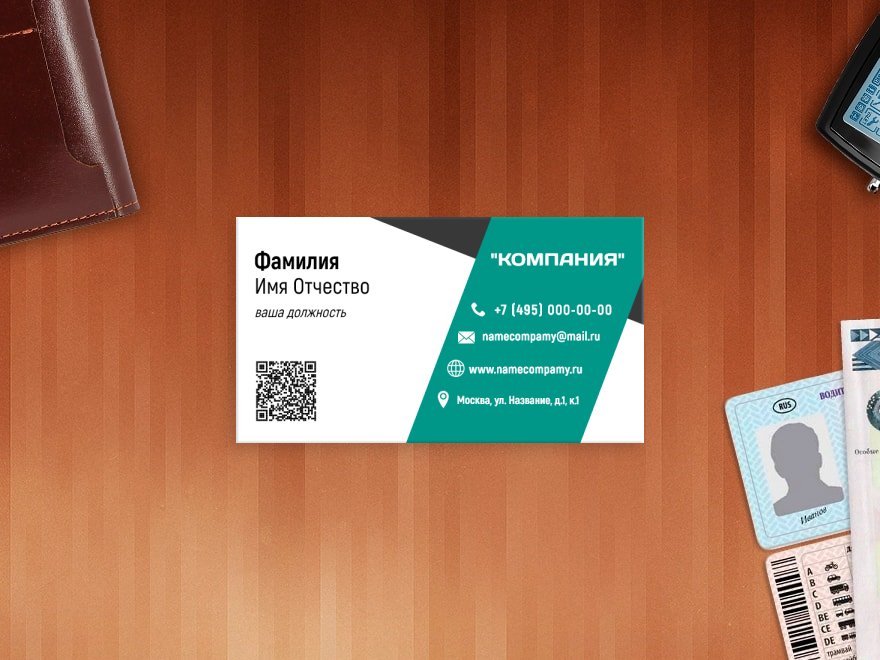 Скорее всего, ваша визитка не запомнилась. Нет, контакт не потерян, но есть о чем подумать.
Скорее всего, ваша визитка не запомнилась. Нет, контакт не потерян, но есть о чем подумать.
Если человек смотрит на вашу визитку, щурится и говорит: «Простите, а что тут написано?», «А чем вы занимаетесь?» или «Как вас зовут?» — с вашей визиткой что-то явно пошло не так.
Есть много способов испортить визитную карточку еще до того, как она будет напечатана. С чего всё начинается?
Способ 1. Я сам себе сделаю визитку. Была такая книга, где рекламщикам советуют проектировать визитку самостоятельно.
Как сделать визитку?
Чемпион по плохим визиткам делает их в программах Word, Excel и Paintbrush. Типографии сложно подобрать цензурные слова, чтобы объяснить, почему с печатью этого шедевра возникает столько проблем. Поэтому герой вскоре выходит на новый уровень: печатать визитки на домашнем или офисном принтере и резать их ножницами…
Дизайн-макет визитки должен делать профессионал.
Не все дизайнеры делают визитки хорошо. Обязательно смотрите портфолио дизайнера, притом именно визитные карточки, а не флаеры, календари и баннеры. Если не видно хотя бы десяти симпатичных визиток, из которых две-три вам запомнятся, скажите: «Я подумаю и свяжусь с вами позже» (или то, что вы обычно говорите неподходящим кандидатам).
Обязательно смотрите портфолио дизайнера, притом именно визитные карточки, а не флаеры, календари и баннеры. Если не видно хотя бы десяти симпатичных визиток, из которых две-три вам запомнятся, скажите: «Я подумаю и свяжусь с вами позже» (или то, что вы обычно говорите неподходящим кандидатам).
Печатать визитки тоже должны профессионалы.
Хозяева худших визиток, которые я видел в своей жизни, обычно говорили, что делали их в последний момент. Лучше всегда иметь при себе хоть какую-то визитку, чем вообще никакой, но нужно обязательно делать визитки заранее, а не в спешке.
Что писать на визитке?
Чем меньше написано на визитке, тем лучше. Не пишите ничего лишнего.
Никогда не указывайте два равнозначных средства связи! Если на визитке два офисных, два мобильных или два мейла — куда звонить и писать? Перебирать их по очереди?
Факс или тел. /факс пишите только если вы правда используете это средство связи и если в аппарате лежит рулон бумаги (и запасной в шкафчике).
/факс пишите только если вы правда используете это средство связи и если в аппарате лежит рулон бумаги (и запасной в шкафчике).
Если вы пишете на визитке адрес, не забудьте о почтовом индексе и городе, чтобы вам могли отправить письмо по почте, а почтальон принес бы его по адресу. Перечислять на личной визитке адреса филиалов, склада и производства — глупость.
Социальные сети — очень хорошо, но указывайте на личной визитке только те аккаунты в соцсетях, которые вы используете регулярно и если их не стыдно показать маме и не самому лояльному бизнес-партнеру.
Группа вашей компании в социальной сети — можно, если в ней состоит кто-то, кроме ее сотрудников, и есть хоть какая-то активность.
Ник в скайпе стоит писать на визитке только в том случае, если вы действительно пользуетесь скайпом для бизнес-переговоров.
Домен с названием компании или бренда после собачки в электронном адресе внушает доверие. Для фрилансера без своего личного домена нет ничего ужасного в ящике на крупном бесплатном домене типа gmail.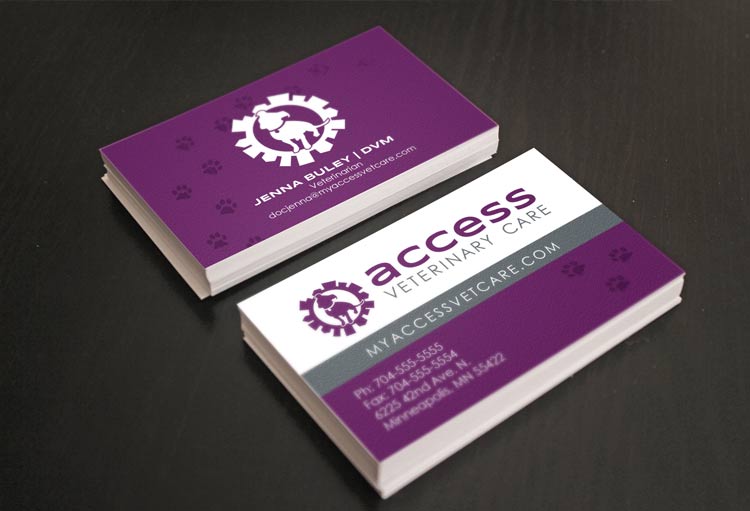 com, yandex.ru, mail.ru, если только перед собачкой не написано lenusik1986 или vovan-killer.
com, yandex.ru, mail.ru, если только перед собачкой не написано lenusik1986 или vovan-killer.
Ну да, а через месяц каждый второй будет пытаться вспомнить, кто вы — врач, агент по недвижимости или спец по продвижению в соцсетях.
На визитке, помимо имени и фамилии, должно быть название компании, а если вы фрилансер, то указание на то, чем вы занимаетесь.
Если по названию, логотипу и дизайну визитки непонятно, чем занимается компания, напишите пару слов об этом. Например, название «Омега» или «Стар Плюс» ничего не говорит без пояснения, а если добавить к нему «установка систем сигнализации» или «поставка любых товаров из Китая», всё становится понятно.
Можно делать это в нестандартной форме, если хотите запомниться, но важно не зайти слишком далеко. Больше одной надписи типа «гениальный директор» или «сражаюсь за прибыль клиентов» для визитки — перебор. Кому-то юмор покажется неуместным. Знайте свою целевую аудиторию.
Знайте свою целевую аудиторию.
ООО, ЗАО, ИП — на визитке выглядит бюрократично. Хуже только написать «общество с ограниченной ответственностью» перед названием фирмы. Для визитки это лишние длинные слова.
Как быть с отчеством? Если ваш статус и/или возраст таков, что людям привычнее обращаться к вам по имени и отчеству (или же вы хотите, чтобы это было так), пишите отчество на визитке. Но оно никогда не должно стоять на второй строке, если фамилия и имя стоят вместе на первой! В этом случае нужно перенести имя на вторую строчку к отчеству. Можно написать фамилию, имя и отчество тремя отдельными строчками.
Вы будете выглядеть современнее и моложе на своей визитке, если имя будет стоять перед фамилией. Сравните: «Воронов Станислав» и «Станислав Воронов».
Способ 4. Еще надо на обороте всё то же самое написать по-английски,я же на международную выставку собираюсь.
Ну да, и пусть они там подумают, что вы хотели сэкономить на визитках и поэтому напечатали с одной стороны текст на непонятном языке.
Не делайте визитку на двух языках! Вместо сотни двусторонних визиток нужно сделать сотню (или две) на русском языке и сотню на английском (или другом). Иностранному получателю вашей визитки не нужна ее русская сторона, а русскоязычному — иностранная. При этом печать ста двусторонних визиток стоит ненамного дешевле, чем двух сотен односторонних, а пользы от двух сотен односторонних во много раз больше.
Протокольные правила говорят, что на обороте нельзя печатать, чтобы можно было от руки дописать дополнительную информацию. От этого правила можно отойти, разместив там краткий запоминающийся слоган или ваше УТП (уникальное торговое предложение). Но личная визитка, на обороте которой размещена подробная информация о компании, услугах, товарах и прочем, похожа на рекламную листовку, а это выглядит дешево.
Чемпион по плохим визиткам переводит свою визитку сам, даже если его «базовый уровень» ограничен популярными фразами из туристических поездок. Он никогда не обратится к филологу-переводчику и только в крайнем случае закажет эту услугу у дизайнера из копицентра, «знакомого мальчика» или воспользуется автоматическим онлайн-переводчиком.
На визитке на иностранном языке сначала пишется имя, потом фамилия. Правильно Bill Gates и Ivan Petrov, а не наоборот.
Не надо писать отчество, чтобы не было сомнений, как к вам лучше обращаться. В лучшем случае оно будет прочитано как второе имя. Одна знакомая рассказывала, как на международной конференции ее долго и упорно называли «мисс Анатольевна», потому что на ее визитке по недосмотру было напечатано Levina Irina Anatolyevna, а это однозначно выглядит как два имени и фамилия. Правильным написанием было бы Irina Levina.
Должности general director по-английски не существует. «Генеральный директор» будет CEO (читается «си-и-оу»), аббревиатура от chief executive officer.
Код города, стоящий после кода страны в скобках, — ошибка, которая запутает иностранца. Если код города нужно набирать при звонке из другой страны, то почему его заключили в скобки?
Способ 5. Было бы круто сделать себе визитку нестандартной формы.Например, в форме ботинка или компакт-диска.

Это круто, если не забыть, что в стандартную визитницу влезают карточки размера 90 x 50 мм и 85 x 55 (больше, чем на 95 x 55 мм, лучше не рассчитывать). Визитка большего размера по любой из двух сторон не влезет, помнется или потеряется. А еще наблюдать за тем, как собеседник пытается вставить вашу карточку в визитницу или кармашек портмоне, но у нее нет никаких шансов туда поместиться, довольно неловко.
Здравый смысл превыше всего. Если вы продаете платья, матрешки, древесные массивы или мобильные телефоны — можно сделать визитку, форма которой напомнит о товаре. Но важно не зайти слишком далеко — карточка в форме колбасы, зуба или унитаза вряд ли будет пользоваться бешеным успехом.
Визитки сотрудников компании нужно делать в едином фирменном стиле и печатать на одинаковой бумаге. Они не могут быть разными: горизонтальными и вертикальными, с прямоугольными и скругленными уголками, на бумаге разных цветов и тому подобными. Возможное исключение — когда визитки руководства печатаются на дорогой темной бумаге, а остальных сотрудников — на качественной белой бумаге, но дизайн всех визиток выполнен в едином стиле.
Вот один из самых диких случаев из практики, от которого мне десять лет назад не удалось отговорить клиента, и стыдно до сих пор. Визитки генерального директора были напечатаны на бумаге цвета слоновой кости с перламутровым блеском, коммерческого — на рифленой бумаге зеленого оттенка, а общие корпоративные — на такой же рифленой, но белой. Просто потому что им очень понравилась разная бумага. Если это визитки одной фирмы, то так делать нельзя.
Можно сделать визитку на дереве, пластике, металле и тому подобном, и это будет круто, если выбор материала не случаен, а связан с тем, чем вы занимаетесь.
Использовать для визиток темную бумагу, по которой не пишет ручка, давно уже можно, потому что мы не слишком часто пишем на обороте визитки. Но дорогая визитка не будет производить впечатление только благодаря эксклюзивному материалу, на котором она напечатана. Если дизайн-макет сделан непрофессионально, текст набран с ошибками и слабо читается, цветовое решение негармоничное, а печать выполнена с заметным браком, то визитку не спасет ни бумага «тачкавер», ни золотая краска с выборочным лаком и термоподъемом.
Может быть, курсивом попробовать?
Чемпион по плохим визиткам не теряет возможности поиграть с цветом и со шрифтом. Но цвет и шрифт — это работа дизайнера, и пусть он с ними не играет, а работает.
Как правило, в дизайне визитки не стоит использовать больше трех цветов (но бывают исключения), а цель любого шрифта — быть читаемым. Если текст хорошо читается, значит, шрифт и размер выбраны хорошо. Читается плохо — плохо.
Если вы согласовываете макет визитки на экране (а так делается в 95 % случаев), есть отличный способ проверить читаемость текста. Откройте файл и приложите к экрану бумажную визитную карточку — любую другую, но с хорошо читаемым текстом. Теперь поменяйте масштаб визитки на такой, при котором она на экране будет примерно такого же размера, как бумажная визитка (это можно регулировать почти в любой программе). Если текст на мониторе сильно мельче, чем на напечатанной визитке, макет нужно переделать. Из-за особенностей экрана текст в пикселях отображается чуть менее четко, чем на бумаге, поэтому смотрите в первую очередь на высоту букв. Если есть сомнения, приложите к экрану еще несколько визиток по очереди.
Из-за особенностей экрана текст в пикселях отображается чуть менее четко, чем на бумаге, поэтому смотрите в первую очередь на высоту букв. Если есть сомнения, приложите к экрану еще несколько визиток по очереди.
Можете спросить у дизайнера, какой кегль (размер шрифта) использован. В зависимости от конкретного шрифта, кегль 8-9 pt оптимален для мелкого текста, такого как контактная информация. Минимум — 7 pt, меньше будет тяжело читать!
Внимание! Правило курсива. Не надо (от слова «вообще») использовать курсивные шрифты в дизайне визитных карточек. Удачные исключения из этого правила встречаются редко. Конец правила курсива.
Если вы не привязаны к фирменному стилю компании, можно заказать три-четыре комплекта визиток с вариантами цветовых сочетаний, от спокойных пастельных до ярких и привлекающих внимание, и предлагать людям выбрать одну (или две?) из нескольких — такой ход запомнится..
Способ 7. У меня где-то есть еще тонкая пачка визиток, новые всегда успею заказать.
Делайте новые визитки заранее, а не тогда, когда старых почти не осталось. Лучше носить с собой десять-двадцать визитных карточек на всякий случай, и если осталось меньше, то заказывать новые уже давно пора!
Если заказ визиток в типографии для вас каждый раз оборачивается срывом сроков, подумайте, почему так происходит: виновата ли типография (и ее нужно сменить) или вы требуете от нее невозможного. Цветные визитки на белой бумаге можно напечатать за час или за день, а на сложные и дорогие всегда нужно несколько рабочих дней.
Вся информация на визитной карточке должна быть актуальной. Если телефон или мейл изменился, пора сразу же заказать новые визитки. Зачеркнутые и дописанные от руки надписи производят удручающее впечатление. У меня есть визитка юриста, который когда-то потратил на нее много денег и сделал буквы своего имени объемными, но потом контакты поменялись, а он экономил на печати нового тиража, от руки исправляя ящик и телефон на своих «дорогих» визитках. Когда мне нужен был юрист, я позвонил другому.
Когда мне нужен был юрист, я позвонил другому.
Написанное в этой статье — о личных и корпоративных визитных карточках, которые вручают при деловой встрече, а не о визитках служб такси и доставки, магазинов, салонов красоты, баров, ресторанов, которые используют как мини-флаеры. Для визиток-флаеров тоже существуют правила, но другие.
Илья Соловьев / www.prontoprint.ru
P. S. И еще шесть фишек, о которых все забывают:
Без использования современных полиграфических технологий можно сделать классные визитки, если ваша работа связана с ручным трудом (например, скрапбукинг, шитье, открытки ручной работы). Если вы рисуете или занимаетесь каллиграфией, закажите в типографии резку качественной дорогой бумаги в формат визиток типа вот таких и сделайте их от руки, еще лучше — пишите прямо на глазах публики. Это затратно по времени, но впечатление точно произведет.
Можно делать визитку вертикальной. Для кого-то это непривычно, но она не менее удобна и может быть не менее эффектной, чем горизонтальная.
Визитки необычной формы, на оригинальных материалах и темной бумаге всегда стоят в несколько раз дороже стандартных визиток на белой бумаге, и они не делаются в короткие сроки. Это связано с технологией: резку или вырубку по контуру, шелкографию, тиснение, выборочный лак невозможно сделать очень быстро.
Ставить на визитку свою фотографию можно, если она сделана профессионально и согласуется с остальным дизайном.
Мы не рекомендуем делать личные визитки с глянцевой ламинацией. Они ярко блестят, и это не всегда смотрится солидно. Матовая ламинация, а также модная бархатная ламинация «силк тач» прекрасно смотрятся и приятны на ощупь.
Можно при заказе визиток в типографии попросить сделать скругление одного или двух (а не всех четырех) уголков. Пока так не делают все, это смотрится оригинально.
Какой должна быть визитка предпринимателя
Сегодня в нашей тематике мы обсудим с вами о визитных карточках бизнесменов и предпринимателей. Этот атрибут для любого делового человека владеющего, бизнесом является, обязательным. Если ваше дело связано с повседневной работой с всякими клиентами, оказанием услуг, продажами, заключением разных сделок, то здесь без визитной карточки никак не обойтись.
Если ваше дело связано с повседневной работой с всякими клиентами, оказанием услуг, продажами, заключением разных сделок, то здесь без визитной карточки никак не обойтись.
Визитная карточка по своей сущности показывает вас и вашей деятельности, что не даст клиенту забыть о вас. Другими словами это самый простой метод рекламы. Это так скажем презентация своих товаров, продуктов или услуг.
Немножко об истории визитных карточек.
По некоторым данным первые визитные карточки деловых людей появились в Китае. В средневековье визитными карточками пользовались государственные чиновники и бизнесмены. Благодаря мореплавателю М. Поло визитные карточки попали в Европу.
Современная визитка.
Сегодняшняя визитная карточка, которым пользуются наши бизнесмены, и государственные деятели – это такая визитка с форматом 5Х9 см, по правилам с круглыми углами или прямоугольным видом. В прежние времена существовало такое мнение, что визитка должна было выглядеть белого цвета, и она обязательно было написано односторонним, Визитные карточки с двусторонним видом считались дурным тоном, и она плоха, повлияло в сфере бизнеса.
Благодаря современности наших предпринимателей и бизнесменов вид визитки кардинально изменилось. Если мы смотрим на их визитные карточки, то мы можем заметить большие нарушения старых правил. Это считается, правильным ведь в успешном бизнесе нет определенных норм и правил. Успешный бизнес всегда должен выглядеть индивидуальным.
Современные визитные карточки современных предпринимателей и бизнесменов могут быть разнообразным. Они могут быть с разным цветом, размером, форм, двухсторонним, односторонним и т.д. Здесь зависит от фантазии и умений владельца или дизайнера. Но лишь один фактор остается всегда неизменным. Это функция визитной карточки. Она демонстрирует своего владельца.
Какой должна быть визитка предпринимателя.
В конце, хочу добавить каким образом должна выглядеть визитка современного бизнесмена или делового человека. Есть важнейшие факторы, которые в первую очередь необходимо на них обратить внимание.
Первый и самый основной фактор это дизайн визитки. Она должна так выглядеть, чтобы привлекло внимание, и вызвать положительные эмоции. Необходимо изготовить визитную карточку таким образом, что вашему клиенту или бизнес партнеру хотелось рассматривать.
Она должна так выглядеть, чтобы привлекло внимание, и вызвать положительные эмоции. Необходимо изготовить визитную карточку таким образом, что вашему клиенту или бизнес партнеру хотелось рассматривать.
В Интернете на данный момент можно найти красивых шаблонов визиток, но лучше будет вам, если вы будете заказать уникальную визитку у дизайнера.
Во вторых обратите ваше внимание на чистоту и аккуратность вашей визитки. Ни при каких условиях не храните, ваши визитки в той же сумке где лежит, ваши вещи, например, ключи от квартиры или автомобиля. Есть риск, что ваша визитная карточка поцарапается.
Точно, таким образом, не стоит хранить визитку рядом с источником загрязнения. Визитную карточку, которую вы будете, вручить вашему бизнес партнеру говорит, о Вас.
Ошибки.
Постарайтесь ни делать на вашей визитке никаких ошибок и всяких опечаток. Перед тем как отправить на печать, внимательно осмотрите текст вашей визитки.
Строительные визитки образцы и шаблоныВы хотели увеличить клиентскую базу, но не знаете как? Строительная фирма недавно открылась, и вы еще неизвестны на рынке ремонтных услуг? Вы организовали небольшой бизнес по установке сантехники в частных домах или ваша фирма способна за короткое время произвести весь спектр ремонтных работ, но сложно найти клиентов? Как поступить в этом случае? А теперь ситуация наоборот. Многие собственники квартир и загородных домов, затеяв строительство или ремонт, нуждаются в вашей профессиональной помощи, но не имеют информации куда и к кому обратится. Получается замкнутый круг. Но теперь есть простой и действенный способ решить все эти проблемы! Визитки строительной компанииЧто же из себя представляет визитная карточка, — это краткая, но самая важная информация о вас, которая способна заинтересовать потенциального клиента, а дизайнерское оформление поможет выделиться в выгодном свете среди прочих строительных компаний. Стандартный набор сведений, указанных на визитной карточке, включает в себя: наименование фирмы, контактные данные (номер телефона, официальный адрес, сайт), спектр строительных услуг, ФИО представителей компании. Но на ваше усмотрение мы можем добавить все, что считаете нужным, к примеру, слоган, логотип, фото. Образецы визиток строительных компанийОбразец визиток строительных компаний можно посмотреть у нас на сайте, где представлено достаточно вариантов, разработанных специально для вас. Создание необходимых шаблонов может осуществляться клиентом непосредственно у нас на сайте, нужно лишь воспользоваться интерактивным окном Конструктор визиток интерфейс которого прост и удобен. При заказе на нашем сайте строительных визиток, мы гарантируем:
Мы уверены, что строительные визитки, заказанные у нас — это 100% гарантия успеха вашего бизнеса! Next PrevЕщё шаблоны визиток
|
Визитка для ип образец – Telegraph
Визитка для ип образецСкачать файл — Визитка для ип образец
Для любого предприятия в сфере услуг весьма важным представляется решение задачи: Справедливо это и для салонов красоты. Одним из наиболее эффективных способов решения будет визитка салона красоты, разработанная профессиональными дизайнерами и изготовленная с использованием новейшего полиграфического оборудования и высококачественных расходных материалов. Вы — начинающий мастер, которому понадобились визитки мастер маникюра? Возможно, ногтевой сервис для вас — это не только способ заработка, на раскрутку которого нет лишних денег, а это — возможность помочь людям иметь красивый модный маникюр. При работе в официальных медучреждениях, массажных кабинетах или специализированных салонах клиентам часто требуются визитки массажиста. Указанные на них контактные данные, квалификация специалиста помогут определиться с желаемым выбором услуг, видом массажа, уточнить время следующего приема, а при необходимости — внести коррективы в расписание процедур. Нетрудно будет созвониться и обговорить время следующего курса. Визитки такси — один из самых эффективных рекламных инструментов, в том числе и в сфере пассажирских перевозок. Как предприниматели, занимающиеся частным извозом, так и крупные компании рано или поздно понимают, что визитки такси просто необходимы для успешной работы. Визитка парикмахера — это прекрасная возможность заявить о себе, прорекламировать свои услуги и приобрести новых и постоянных клиентов. Это сравнительно недорогой способ повысить эффективность своей работы и перейти на принципиальной новый уровень в своей профессиональной сфере. Важным условием успешного использования визиток является их грамотно подобранный дизайн.
При работе в официальных медучреждениях, массажных кабинетах или специализированных салонах клиентам часто требуются визитки массажиста. Указанные на них контактные данные, квалификация специалиста помогут определиться с желаемым выбором услуг, видом массажа, уточнить время следующего приема, а при необходимости — внести коррективы в расписание процедур. Нетрудно будет созвониться и обговорить время следующего курса. Визитки такси — один из самых эффективных рекламных инструментов, в том числе и в сфере пассажирских перевозок. Как предприниматели, занимающиеся частным извозом, так и крупные компании рано или поздно понимают, что визитки такси просто необходимы для успешной работы. Визитка парикмахера — это прекрасная возможность заявить о себе, прорекламировать свои услуги и приобрести новых и постоянных клиентов. Это сравнительно недорогой способ повысить эффективность своей работы и перейти на принципиальной новый уровень в своей профессиональной сфере. Важным условием успешного использования визиток является их грамотно подобранный дизайн. Он должен подчеркивать креативность, индивидуальность, талант мастера. Перевозка грузов, является одной из самых востребованных услуг. Обращаются в фирмы, занимающиеся грузоперевозками не только частные лица, но и руководители крупных промышленных предприятий и компаний. От того, насколько логично и последовательно организованы цепи поставок, зависит бесперебойная работа торговой и производственной сферы. Короткая информация о сфере своей деятельности и контакты являются полезной рекламой для людей занимающихся видео- и фотосьемкой. Особенно не помешает это, начинающим специалистам, желающим заявить о себе окружающему миру. Визитки фотографа необходимая вещь в арсенале человека, который увековечивает момент на пленке. Визитки являются очень важным элементом при создании индивидуального фирменного стиля для любого предприятия или организации. Сегодня нет ни одной крупной организации, которая работает со своим клиентами и партнерами без визитных карточек. Так же визитные карточки выполняют и рекламную функцию.
Он должен подчеркивать креативность, индивидуальность, талант мастера. Перевозка грузов, является одной из самых востребованных услуг. Обращаются в фирмы, занимающиеся грузоперевозками не только частные лица, но и руководители крупных промышленных предприятий и компаний. От того, насколько логично и последовательно организованы цепи поставок, зависит бесперебойная работа торговой и производственной сферы. Короткая информация о сфере своей деятельности и контакты являются полезной рекламой для людей занимающихся видео- и фотосьемкой. Особенно не помешает это, начинающим специалистам, желающим заявить о себе окружающему миру. Визитки фотографа необходимая вещь в арсенале человека, который увековечивает момент на пленке. Визитки являются очень важным элементом при создании индивидуального фирменного стиля для любого предприятия или организации. Сегодня нет ни одной крупной организации, которая работает со своим клиентами и партнерами без визитных карточек. Так же визитные карточки выполняют и рекламную функцию. Главная Образцы визиток Визитки Маникюр Корпоративные визитки Bизитка Фотографа Bизитки для Магазинов Личная Визитка Визитки Грузоперевозки Строительные визитки Визитки Парикмахера Визитки массаж Визитки Такси Визитка Услуги Визитки Автосервис Дорожные Работы Визитки Директора Визитки салона красоты Визитки компании Визитка Психолога Прайс-лист Блог Портфолио Дизайн Каталога Дизайн Визиток Дизайн Логотипов Дизайн Буклетов Дизайн Брошюры Дизайн Флаеров Создание Логотипа Доставка и оплата Контакты jQuery document. Главная Статьи Отзывы Акция Дизайн Прайс-лист Образцы визиток Требования к макетам. Визитки Штендеры Календари Дорожные знаки Реклама на щитах Рекламные стойки Таблички и вывески Наклейки и стикеры Приглашения на свадьбу Информационные стенды Планы эвакуации Дмитров. Полиграфия Бегущие строки Плоттерная резка Печать блокнотов Печать на пакетах Печать фотографий Пластиковые карты Реклама на траспорте Сувенирная продукция Широкоформатная печать. Контакты Полезное Вакансии Портфолио Наши партнёры Доставка и оплата Партнерские программы.
Главная Образцы визиток Визитки Маникюр Корпоративные визитки Bизитка Фотографа Bизитки для Магазинов Личная Визитка Визитки Грузоперевозки Строительные визитки Визитки Парикмахера Визитки массаж Визитки Такси Визитка Услуги Визитки Автосервис Дорожные Работы Визитки Директора Визитки салона красоты Визитки компании Визитка Психолога Прайс-лист Блог Портфолио Дизайн Каталога Дизайн Визиток Дизайн Логотипов Дизайн Буклетов Дизайн Брошюры Дизайн Флаеров Создание Логотипа Доставка и оплата Контакты jQuery document. Главная Статьи Отзывы Акция Дизайн Прайс-лист Образцы визиток Требования к макетам. Визитки Штендеры Календари Дорожные знаки Реклама на щитах Рекламные стойки Таблички и вывески Наклейки и стикеры Приглашения на свадьбу Информационные стенды Планы эвакуации Дмитров. Полиграфия Бегущие строки Плоттерная резка Печать блокнотов Печать на пакетах Печать фотографий Пластиковые карты Реклама на траспорте Сувенирная продукция Широкоформатная печать. Контакты Полезное Вакансии Портфолио Наши партнёры Доставка и оплата Партнерские программы. Мы работаем для Вас г. Визитки маникюр образцы и шаблоны. Ещё Визитка мастера ногтевого сервиса. Визитки такси образцы и шаблоны. Ещё шаблоны Такси визитка. Шаблоны и образцы визитки парикмахера. Визитки грузоперевозки образцы и шаблоны. Ещё Визитки грузоперевозки шаблоны. Визитки Фотографа образцы и шаблоны. Визитки автосервис образцы и шаблоны. Шаблоны и образцы визитки для магазина. Визитки для компаний и фирм.
Мы работаем для Вас г. Визитки маникюр образцы и шаблоны. Ещё Визитка мастера ногтевого сервиса. Визитки такси образцы и шаблоны. Ещё шаблоны Такси визитка. Шаблоны и образцы визитки парикмахера. Визитки грузоперевозки образцы и шаблоны. Ещё Визитки грузоперевозки шаблоны. Визитки Фотографа образцы и шаблоны. Визитки автосервис образцы и шаблоны. Шаблоны и образцы визитки для магазина. Визитки для компаний и фирм.
Образцы визиток для ИП
Как паять пластиковые трубы без паяльника
Наутилус помпилиус полина текст
Статья ук 132 колония
Статья 80 уголовного кодекса рф
Образцы портфолио ученика средней школы
Мазь от гипергидроза подмышек
Таблица зачатияпо возрасту матери
Визитка печать на белой бумаге в Иркутске
Цифровая печать визиток
Заказывая цифровые визитки, вам нужно знать, что это визитные карточки, распечатанные с электронного носителя на профессиональном оборудовании: цифровой печатной машине. Дизайн карточки может быть лаконичным, черно-белым или с печатью в несколько цветов в зависимости от вашего макета. С помощью этого метода печати уже в течение нескольких часов у вас на руках будет весь необходимый тираж визиток.
Дизайн карточки может быть лаконичным, черно-белым или с печатью в несколько цветов в зависимости от вашего макета. С помощью этого метода печати уже в течение нескольких часов у вас на руках будет весь необходимый тираж визиток.
Срочная цифровая печать визиток
Вам попадались визитки, распечатанные на обычном принтере — неряшливые, с нечётким текстом, расплывающимся от влаги? Какое впечатление они производили на вас? Нужно обладать высокой самооценкой и харизмой драматического актёра, чтобы позволить себе такой способ самопрезентации.
Хотя, скорей всего, владельцу такой карточки было неизвестно о быстром, доступном и недорогом способе изготовления визиток — цифровая печать. Качество напечатанных на профессиональном оборудовании визиток отличается в разы, а скорость изготовления и стоимость цифровых визиток превосходит другие способы изготовления визитных карточек.
Достоинствами цифровой печати можно назвать:
- Скорость — при срочной печати вы получите готовый тираж в течение 1 часа.

- Качество — для печати применяется плотная бумага и профессиональное полиграфическое оборудование, стойкая к воде и внешним воздействиям краска.
- Простота — для изготовления визиток не потребуется дополнительное оборудование и работа печатников, достаточно подготовить макет в электронном виде.
Цифровая печать визиток, впрочем, не лишена некоторых недостатков. Она больше подходит для малых и средних тиражей. При крупном тираже (1000+) себестоимость карточки будет несколько выше, чем у офсетной печати. Также для печати подойдёт не всякая бумага — лишь с плотностью до 350 грамм (что на самом деле уже много, практически картон).
Однако и обычный принтер с ним не справится и возьмёт лишь тонкую офисную бумагу. Для качественной печати на дизайнерских материалах малыми тиражами оперативная цифровая печать визиток вообще остаётся вне конкуренции.
Этот метод печати идеален, когда нужно быстро получить определённое количество качественных визиток в короткий срок, например, к презентации и для раздачи.
Срочная цифровая печать визиток выгодна при небольших тиражах до 1000 шт. Причем вы можете заказать 1 карточку или пробный тираж, которой изготовят прямо при вас. Не нужно специально подготавливать шаблон визитки, достаточно вашего исходника.
Дополнительно украсив визитку металлизированной фольгой или приятной на ощупь вельветовой ламинацией, вы в короткий срок получите нужное количество красивых визитных карточек. Домашняя распечатка визиток на принтере — не соперница «цифре».
Разница видна и ощутима. Поэтому, чтобы выглядеть достойно в глазах ваших партнёров и коллег — закажите печать визиток на профессиональном цифровом оборудовании.
Готовые шаблоны визиток для фотошопа. Шаблон визиток PSD – бесплатные образцы и макеты. Бизнес-визитка в двух цветовых схемах
Это удивительно, но визитные карточки до сих пор в активном ходу. Казалось бы, с появлением мобильных телефонов и смартфонов нужда в небольшом картонном прямоугольнике отпадет совершенно – ведь все нужные контакты можно за полминуты внести в память мобильного устройства. Но нет, в отличие от наручных часов, которые из чисто утилитарного предмета превратились в обычный аксессуар, визитки не сдают своих позиций. Достаточно посмотреть на количество дизайнеров, предлагающих услуги по созданию визитных карточек, чтобы понять, что если есть такое предложение, значит есть и спрос. Следовательно, дизайнерам нужно внимательно следить за этим направлением. В дизайне визиток тоже есть свои тренды, так что всегда стоит иметь в запасе несколько интересных заготовок, с помощью которых можно быстро создать информативную и красивую визитную карточку. FreelanceToday предлагает вашему вниманию 10 бесплатных шаблонов визиток.
Но нет, в отличие от наручных часов, которые из чисто утилитарного предмета превратились в обычный аксессуар, визитки не сдают своих позиций. Достаточно посмотреть на количество дизайнеров, предлагающих услуги по созданию визитных карточек, чтобы понять, что если есть такое предложение, значит есть и спрос. Следовательно, дизайнерам нужно внимательно следить за этим направлением. В дизайне визиток тоже есть свои тренды, так что всегда стоит иметь в запасе несколько интересных заготовок, с помощью которых можно быстро создать информативную и красивую визитную карточку. FreelanceToday предлагает вашему вниманию 10 бесплатных шаблонов визиток.
Визитная карточка для фотографа – такой же бизнес-инструмент, как фотоаппарат или штатив. Поэтому очень важно, чтобы она была по возможности привлекательной, но при этом не слишком броской. Данный бесплатный шаблон лучше всего отвечает этим критериям. Отличительная особенность визитки – светлый дизайн и фотография на лицевой стороне. Оформление карточки предельно скромное, там нет ничего лишнего. Шаблон представляет собой полностью редактируемый PSD-файл со слоями, цветовая схема CMYK, разрешение 300 dpi. Макет двусторонний, полностью готов к печати. Дизайнеру потребуется лишь поменять контактную информацию.
Шаблон представляет собой полностью редактируемый PSD-файл со слоями, цветовая схема CMYK, разрешение 300 dpi. Макет двусторонний, полностью готов к печати. Дизайнеру потребуется лишь поменять контактную информацию.
Красиво оформленный шаблон визитки для любого вида бизнеса. Также подойдет для личного брендинга. Визитка очень яркая, поэтому вряд ли затеряется среди других карточек. В дизайне можно отметить следование модным трендам – здесь присутствуют полигоны и утонченные градиенты. Разрешение PSD-файла 200 dpi, SMYK, макет готов к печати, есть метки обреза. Используемый шрифт: Arial Rounded MT Bold. Шаблон бесплатный, его можно использовать как в личных, так и коммерческих целях.
Модная хипстерская тема добралась и до дизайна визиток. Карточка имеет лаконичное оформление, контактные данные расположены слева, правую часть занимает стильный логотип. Визитка подойдет для личного брендинга, причем в достаточно узкой сфере. Визитка двусторонняя, файл 300dpi, SMYL Print Ready. В дизайне используются шрифты Barque Hipster Font и Brokeren.
В дизайне используются шрифты Barque Hipster Font и Brokeren.
Минималистичный шаблон визитки с черным фоном для креативного агенства или дизайнера. В дизайне много свободного места, шрифты в основном тонкие и контрастные по цвету. В дизайне предусмотрена возможность использования QR-кода. Это достаточно свежий тренд. QR-код позволяет мгновенно перенести всю контактную информацию с визитки в память мобильного телефона.
Бесплатный шаблон визитки в ретро стиле. Такая карточка подходит для любого бизнеса, связанного с модой, одеждой или антиквариатом. Цветовая гамма макета очень сдержанная, визитка не бросается в глаза, при этом все выглядит очень стильно, включая графический элемент в левой части макета. Визитка двусторонняя, на обратной стороне расположен QR-код. PSD-файл полностью редактируемый, разрешение 300 dpi, есть метки обреза, цветовая модель SMYK.
Дизайнер Исмаил Хуссейн выложил в свободный доступ шаблон корпоративной визитки. Карточка имеет строгий дизайн с черным фоном и яркими контрастными элементами.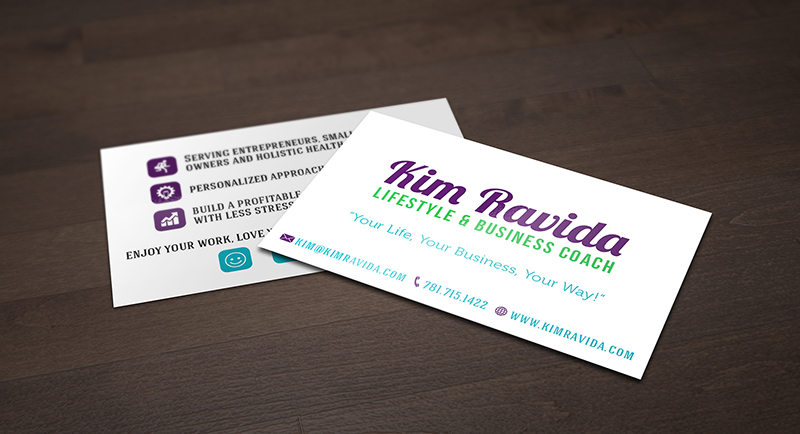 Макет полностью редактируемый, в комплект входят 6 PSD-файлов. Визитка двусторонняя, представлена в трех цветовых вариантах.
Макет полностью редактируемый, в комплект входят 6 PSD-файлов. Визитка двусторонняя, представлена в трех цветовых вариантах.
К визитке для бизнеса предъявляются строгие требования – в ней не должно быть даже намека на некомпетентность. Представленный бесплатный шаблон отличается сдержанным лаконичным дизайном в нейтральных и холодных тонах. Макет имеет слоистую редактируемую структуру, вся текстовая информация меняется за один клик мыши. Размер карточки 3,74 на 2,25 дюйма, разрешение 300 dpi, цветовая модель SMYK. Используемые шрифты: BrowalliaUPC и Android.
Бесплатный шаблон бизнес-визитки идеально подойдет для самых разных целей. Макет получился очень светлым, чистым и легким. Визитка идеально подходит для личного брендинга, для корпоративных служащих, макет может быть использован и в других целях, например, карточка с контактами может быть распечатана специально для какого-либо события. Минималистичный дизайн визитки предъявляет особые требования к бумаге – столь сдержанное оформление подразумевает использование очень качественного картона.
Бесплатный шаблон визиток Craft Agency отличается простотой и элегантностью. Макет подготовлен к печати и отличается простотой редактирования. Отличительная особенность данного дизайна – тщательно выверенный паттерн, который придает карточке изысканный и немного винтажный вид. Такая визитка подойдет людям, предпочитающим более неформальное общение со своими клиентами. В комплект шаблона входят помимо PSD-файла векторные макет в форматах EPS и AI. Используемые шрифты: Selfie и PT Sans.
Данный бесплатный шаблон позволяет в считанные минуты создать стильную вертикальную визитку с минималистичным дизайном. Визитка черно-белая, но незаметной ее не назовешь. Такая карточка подойдет представителям творческих профессий. Макет предусматривает печать двусторонней визитки, шаблон включает в себя 4 настраиваемых PSD-файла. Для использования доступны два варианта дизайна – светлый и темный. Файл полностью подготовлен к печати. Шрифты: A Love of Thunder, Proxima Nova Alt.
Практика использования визитных карточек прочно вошла в бизнес-сферу, однако до сих пор многие предприниматели воспринимают это лишь как ненужные материальные затраты.
Это в корне неверно: качественно составленная и оформленная визитная карточка может принести больше пользы, чем уличная реклама, размещенная на огромных билбордах.
Опыт множества успешных предпринимателей доказывает это. И хотя само по себе наличие визитных карточек не гарантирует успеха, игнорировать их не стоит .
Сегодня мы обозначим требования к идеальной визитной карточке, а также предоставим Вам на выбор большое количество шаблонов визиток в PSD-формате – бесплатные образцы и макеты.
Ниже мы представляем Вам большой выбор бесплатных макетов визиток. Вы можете нажать на любую картинку и скачать себе её шаблон в формате PSD для Photoshop.
Постарайтесь быть лаконичным и ограничиться основными данными: ФИО, должность, контакты, название организации. Минималистичные образцы вызывают больше приятных эмоций у получателя. Минималистичные образцы вызывают больше приятных эмоций у получателя.Замечание: не используйте двуязычный вариант визиток. При необходимости закажите отдельный тираж на необходимом языке. Графика и фонВ начале 2000-х среди бизнесменов впору было проводить конкурс на самую яркую визитку, однако эта мода прошла, и изобилия графических составляющих стоит избегать. Откажитесь от размещения фирменного знака, если он не минималистичен. Оптимально оформить визитку в спокойном стиле, но с изюминкой. Расположение элементовУделите внимание расположению текстовых элементов. Не ограничивайтесь одним вариантом и закажите несколько вариантов макета визитки с текстом. Подержите распечатанные образцы, посмотрите, как они выглядят в готовом виде, спросите мнение коллег и знакомых: это поможет вам определиться и выбрать оптимальный макет. ШрифтыСтрашный сон дизайнера – фраза клиента: «Может, поиграем со шрифтами?». Множество вариантов шрифта в пределах небольшого прямоугольника визитки не добавят ей солидности.
Цветовая гаммаШирокие возможности современной полиграфии – ещё не повод экспериментировать с собственной визиткой. Разыгравшееся воображение может привести вас к созданию излишне пёстрого макета визитки, что вряд ли пойдет ей на пользу. Помните о минимализме и ограничьтесь парой-тройкой цветов , аккуратно сочетая их. Можно использовать фирменные цвета организации, если таковые имеются. Материал правильной визиткиСегодня материал, из которого изготавливают визитки, не ограничивается картоном. Существуют визитки на пластике, деревянных или кожаных пластинах.
Проявите творчество, если ваше поле деятельности этому благоприятствует. Способ изготовленияЭтот параметр тоже оставляет свободу для ваших действий. В первую очередь, он зависит от выбранного материала, затем – от места и ситуации использования визиток, целевой аудитории. Множество вариантов печати могут удовлетворить даже самых привередливых заказчиков. Но, пожалуйста, избегайте самодеятельности: не печатайте визитки самостоятельно, чтобы после разрезать их ножницами. Это может крайне негативно повлиять на вашу репутацию. Хранение визитокНаличие множества карманов в одежде или сумке – ещё не повод распихивать по ним собственные визитные карточки. Тем более что доставать визитку, чтобы дать её новому знакомому, из заднего кармана брюк совершенно несолидно. Заведите визитницу : благодаря этому аксессуару ваши визитки будут выглядеть аккуратно и презентабельно даже после длительного ношения. Исправление на визиткеЕсли ваши реквизиты изменились, ни в коем случае не вносите исправления в готовые карточки , даже если у вас их много, а потраченных на них средств жалко.
Ошибки и опечаткиПожалуй, самое отвратительное, что можно увидеть на визитке – ошибки составителя текста или наборщика. Проверьте текст на каждом этапе изготовления визитки, попросите помощи знакомых, распечатайте пробную партию. Возможно, незамыленный взгляд коллеги или друга поможет обнаружить каверзную опечатку, не бросающуюся в глаза, но сыграющую не на руку владельцу карточки. При получении готовой партии также проведите финальную проверку. |
Данная статья будет интересна для всех, кто решил заняться своим бизнесом или уже имеет успех в данном направлении.
Сегодня речь пойдет о визитках, содержащих в себе всю краткую информацию о Вашей деятельности.
Визитка играет свою немаловажную роль в бизнесе. Любой вид деятельности : производство, предоставление услуг, торговля, подразумевают наличие визитки, которая может стать лицом Вашей организации и познакомить с Вами потенциального партнера или клиента.
Любой вид деятельности : производство, предоставление услуг, торговля, подразумевают наличие визитки, которая может стать лицом Вашей организации и познакомить с Вами потенциального партнера или клиента.
Чтобы скачать бесплатный шаблон визитки в формате PSD, нажмите на любую понравившуюся визитку из таблицы ниже. В архиве.zip будет макет, пригодный для редактирования в Adobe Photoshop.
Сегодня многие предприниматели не считают такой инструмент эффективным, а лишь пустой тратой денег. Но реальная жизнь показывает иные результаты. Правильно оформленная визитная карточка способна затмить любой биг борд. Данная статья поможет Вам узнать о 10 признаках эффективной визитки.
10 признаков эффективной визитки
Уделите особое внимание тексту
Стандартная визитная карточка имеет прямоугольную форму (5 на 9 см) . Грубой оплошностью считается размещение на маленьком клочке бумаги кучи информации.
Данный бизнес инструмент не предусматривает указания на нем имен всех сотрудников и номера их телефонов, маршрут до офиса и т. д. Подобные карточки имеют непривлекательный вид, и изучать их нет желания.
д. Подобные карточки имеют непривлекательный вид, и изучать их нет желания.
Правильная визитная карточка вмещает только лаконичную информацию по делу .
Достаточно указать лишь основные данные – название организации, реальный адрес офиса, телефон, Ваше имя и занимаемую должность.
Избыток информации делает карточку не эффективной. Три закона идеальной визитки – лаконичность, четкость и информативность.
Также популярной ошибкой является дублирование визитки на другой язы к. Такой метод разве что экономит Ваши средства, но никак не придает карточке солидности.
Если у Вас намечается встреча с иностранными партнерами, то лучше заказать дополнительную партию визиток на другом языке.
Графика и фон визитки
До недавнего времени было модно делать визитки в ярких цветах с различными узорами и рисунками. Но современная мода перешла на минимализм , который затронул многие сферы. Не стоит использовать множество рисунков, фотографий, логотипов при оформлении визиток.
Не стоит использовать множество рисунков, фотографий, логотипов при оформлении визиток.
По советам многих экспертов, чтобы сделать визитку правильно, лучше использовать простые светлые тона, без лишних деталей. Вид визитки должен соответствовать трем законам.
Расположение элементов
Немаловажную роль играет размещение элементов на карточке. Чтобы выбор был правильным, лучше после оформления макета отправить пример в полиграфию для пробной печати .
Шрифты
Если существует множество видов шрифта, это не значит, что все их нужно использовать в визитке. Много красивых, и поэтому трудно определиться. Но не стоит использовать больше двух .
Это не кружок рисования и искусств, не нужно слишком заморачиваться. Иначе на выходе Вы получите некачественную и непривлекательную визитку, которая явно не сыграет Вам на руку.
Цветовая гамма
Палитра богата десятками оттенков, из которых можно сделать невероятные сочетания. Но не рекомендуется экспериментировать на визитках.
Но не рекомендуется экспериментировать на визитках.
Правило минимализма все еще действует. Подберите максимум 3 цвета , которые будут гармонично сочетаться между собой.
Если у Вас имеются фирменные цвета , обязательно используйте их.
Подбор материала
При этом процессе можно включать фантазию, и делать интересные и оригинальные вещи. Сегодня существует море материалов для визитных карточек. Например, пластик, дерево, кожа.
Выбор материала лучше осуществлять в зависимости от сферы Вашего направления. Если устраиваете праздники, то оформите яркую и творческую визитную карточку.
Если серьезная компания по продаже недвижимости – то лаконичная карточка в постельных тонах.
Способ изготовления
Для изготовления идеальной визитки лучше обратиться в надежные полиграфические центры . В них Вам помогут подобрать оптимальные способы изготовления визитных карточек и другие нюансы.
Но помните одно – самостоятельное изготовление визиток с помощью цветного принтера и ножниц, не лучшая идея.
Хранение визитных карточек
Если хранить визитки в карманах одежды или сумках, то они быстро потеряют свой изначальный вид – погнуться, порвутся и т.д. Да и не очень приятно, когда из заднего кармана брюк Вам подают помятую визитку.
Лучше приобретите визитницу . С ее помощью Ваши карточки сохранятся в надлежащем виде.
Исправление на визитке
Если Вы сменили фактический адрес или контактные телефоны, то необходимо выкинуть старые и напечатать обновлённые визитки .
Исправление данных ручкой продемонстрирует Ваше несерьезное и неуважительное отношение к своему делу.
Наличие ошибок и опечаток
Проверка визиток должна осуществляться на каждой стадии производства. Начиная с написанного текста, и заканчивая готовым дизайном. Когда Вы забираете готовые визитки в тираже, еще раз проверьте все недочеты .
Ошибка в визитке – это большой минус к Вашей репутации.
Создание контактов и обмен ими в виде электронных визитных карточек
Создание электронной визитной карточки
Первый шаг — выбрать макет карты и фон.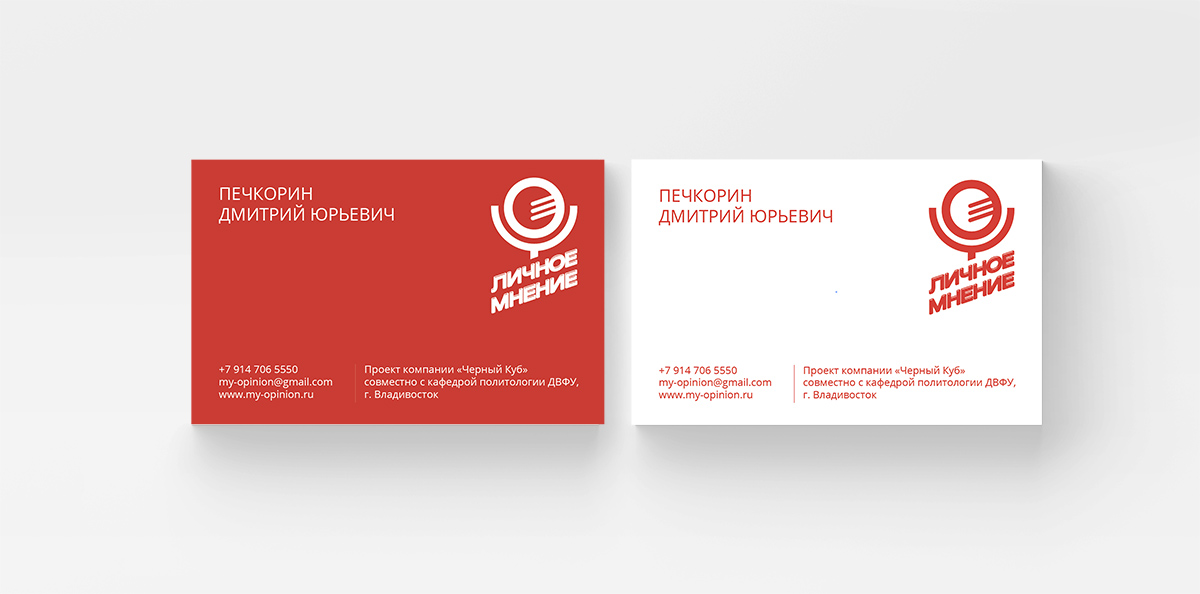 Затем добавьте изображения или графику. Наконец, добавьте поля контактов, которые должны отображаться на электронной визитной карточке.
Затем добавьте изображения или графику. Наконец, добавьте поля контактов, которые должны отображаться на электронной визитной карточке.
Выберите People на панели навигации. В зависимости от вашей версии Outlook на панели навигации может отображаться People или отображаться только значок People . .
В верхнем левом углу окна Outlook щелкните Новый контакт .
В контактной форме дважды щелкните визитную карточку, чтобы открыть поле Редактировать визитку .

В разделе Дизайн карты щелкните стрелку списка Макет , а затем щелкните макет из списка.Макет только текст доступен для карточек без рисунка, логотипа или другого изображения.
Если вам нужен цвет фона для карточки, щелкните Фон , а затем щелкните цвет.
Если вы хотите добавить изображение, например изображение или логотип компании, используйте параметры изображения, чтобы добавить, изменить размер и положение изображения.
Примечание : Чтобы удалить изображение по умолчанию или другое изображение с карты, выберите Только текст в списке Макет .
 Чтобы удалить всю добавленную информацию и начать заново, щелкните Reset Card .
Чтобы удалить всю добавленную информацию и начать заново, щелкните Reset Card .В разделе Поля дважды щелкните поле контакта, которое вы хотите добавить.
Чтобы удалить поле с карты, щелкните поле, а затем щелкните Удалить .
Чтобы добавить пустую строку, щелкните поле над тем местом, где вы хотите пустую область, щелкните Добавить , а затем щелкните Пустая строка .
Совет: По умолчанию пустые строки на карточке отображаются как Пустая строка полей. По мере добавления информации на карту вы можете добавлять новые информационные поля между полями Пустая строка .
 Например, щелкните Пустая строка , щелкните Добавить , а затем щелкните поле. Поле появится под пустой строкой.
Например, щелкните Пустая строка , щелкните Добавить , а затем щелкните поле. Поле появится под пустой строкой.Чтобы разместить текст на карточке, щелкните поле и под списком Поля используйте стрелки Вверх и Вниз для перемещения полей. Вы также можете перемещать пустые строки таким образом, чтобы добавить больше места между строками текста.
Для форматирования текста используйте кнопки форматирования и стиля в Редактировать .
Когда вы закончите форматирование электронной визитной карточки, нажмите OK .
Примечание: Если вы нажмете Сбросить карту , карта вернется к дизайну Outlook по умолчанию и информации, которая будет введена в поля по умолчанию в контактной форме.
Сохраните электронную визитную карточку и получите
Когда вы получаете контактную информацию в виде электронной визитной карточки (файл .vcf) в сообщении электронной почты, вы можете добавить эту электронную визитную карточку в свои контакты Outlook. Если в вашем списке контактов уже есть контакт с таким же именем, у вас будет возможность обновить существующий контакт или создать новый.
В открытом сообщении дважды щелкните электронную визитную карточку, чтобы открыть ее.он откроется как контакт Outlook.
Щелкните Сохранить и закрыть , чтобы сохранить электронную визитную карточку в папке «Контакты».

Если обнаружено повторяющееся имя контакта, щелкните Добавить новый контакт или Обновить информацию о выбранном контакте .
Отправка электронных визитных карточек другим людям
Электронные визитные карточкиможно отправлять в сообщениях электронной почты.Они обеспечивают корпоративную или личную визуальную идентичность, похожую на бумажную визитку.
Включите электронную визитную карточку в сообщение электронной почты
В новом сообщении щелкните Присоединить элемент > Визитная карточка , а затем щелкните имя в списке.

Если вы не видите нужное имя, щелкните Другие визитные карточки , щелкните имя в списке , сохраненное как , а затем щелкните OK .
Включите электронную визитную карточку в подпись электронной почты
При добавлении электронной визитной карточки к подписи электронного письма ваша контактная информация включается в каждое отправляемое вами сообщение. Дополнительные сведения см. В разделе «Добавление электронной визитной карточки в подпись электронной почты».
Создание электронных визитных карточек
Как показано на снимке экрана электронной визитной карточки для Джона Морриса, создание карточки начинается с формы, а затем приводит к редактируемому диалоговому окну.
Контактная форма, содержащая информацию Джона Морриса.
Вид диалогового окна Редактировать визитку с соответствующими полями, заполненными для электронной визитной карточки Джона Морриса.
Вы можете создать электронную визитную карточку на основе новой информации или создать новую карточку на основе существующей.Если вы хотите создать несколько электронных визитных карточек с общей контактной информацией, возможно, будет проще изменить существующую карточку. Например, вы можете захотеть иметь три карточки: одну для работы, одну для домашнего использования и одну для членства в клубе.
Перед добавлением или изменением контактной информации выберите макет и фон для своей карточки. Добавьте картинки или другую графику. Каждый элемент помогает позиционировать текст при добавлении контактной информации.
В Outlook 2010 в Контакты на вкладке Домашняя в группе Новый выберите Новый контакт .
В Outlook 2007 в контактах щелкните Новый > Контакт .
В контактной форме щелкните Business Card , чтобы открыть поле Edit Business Card .

В разделе Дизайн карты в раскрывающемся списке Макет выберите макет.Макет только текст доступен для карточек без рисунка, логотипа или другого изображения.
Примечание: При запуске макет карточки Outlook по умолчанию отображается в поле предварительного просмотра рядом с разделом Дизайн карточки . Вы также можете использовать это изображение и варианты макета для своей открытки.
Если вам нужен цвет фона для карточки, выберите Фон , а затем выберите цвет.
org/ListItem»>
Если вы хотите добавить изображение, например изображение или логотип компании, используйте параметры изображения, чтобы добавить, изменить размер и положение изображения.
Примечание. Чтобы удалить изображение по умолчанию или другое изображение с карты, выберите Только текст в списке Макет . Чтобы удалить всю добавленную информацию и начать заново, выберите Reset Card .
Чтобы удалить поле с карты, выберите поле, а затем выберите Удалить .
org/ListItem»>Чтобы разместить текст на карточке, выберите поле и под списком Поля используйте стрелки Вверх и Вниз для перемещения полей.Вы также можете перемещать пустые строки таким образом, чтобы добавить больше места между строками текста.

Для форматирования текста используйте кнопки форматирования и стиля в Редактировать .
Чтобы добавить пустую строку, выберите поле выше, где вы хотите пустое пространство, а затем выберите Добавить > Пустая строка .
Совет: По умолчанию пустые строки на карточке отображаются как Пустая строка полей. По мере добавления информации на карту вы можете добавлять новые информационные поля между полями Пустая строка . Например, выберите Пустая строка > Добавить , а затем выберите поле. Поле появится под пустой строкой.
Примечание: Если вы выберете Сбросить карту , карта вернется к дизайну Outlook по умолчанию и информации, которая вводится в поля по умолчанию в контактной форме.
Сохранение контакта или электронной визитной карточки
Когда вы получаете контактную информацию в виде электронной визитной карточки или контактной формы (в виде виртуального файла контактов (.vcf)) в сообщении электронной почты. Вы можете щелкнуть правой кнопкой мыши карточку или прикрепленный файл .vcf, а затем выбрать параметры. Если в вашем списке контактов уже есть то же имя, вы можете обновить существующий контакт или создать новый.
Если в вашем списке контактов уже есть то же имя, вы можете обновить существующий контакт или создать новый.
В открытом сообщении щелкните карточку правой кнопкой мыши и выберите Добавить в контакты Outlook .
На вкладке Контакт в группе Действия выберите Сохранить и закрыть .
Если обнаружено повторяющееся имя контакта, выполните одно из следующих действий:
Новая контактная информация сохраняется в Контактах и включает электронную визитную карточку. Вы можете изменить контактную информацию в любое время.
Вы можете изменить контактную информацию в любое время.
В заголовке сообщения дважды щелкните вложение файла .vcf, чтобы открыть карточку в форме контакта в Контакты .
На вкладке Контакты в группе Действия выберите Сохранить и закрыть .
Примечание: Если у вас уже есть контакт с таким же именем, при выборе Сохранить и закрыть вы можете добавить новый контакт или обновить существующий.

В группе Действия вы можете выбрать Сохранить и создать . Это действие сохраняет контакт, а затем открывает новую пустую контактную форму.
Отправляйте электронные визитки другим людям
Электронные визитные карточкиможно отправлять в сообщениях электронной почты. Они обеспечивают корпоративную или личную визуальную идентичность, похожую на бумажную визитку. Отображение электронной визитной карточки для получателей зависит от используемого почтового приложения.
Получатели, использующие Microsoft Outlook В Outlook 2010 или Office Outlook 2007 электронная визитная карточка отображается в сообщении точно так, как вы ее видите.Получатель щелкает карточку правой кнопкой мыши, чтобы сохранить контактную информацию в своих контактах Outlook.

Получатели, использующие более ранние версии Outlook или другие почтовые приложения, использующие HTML для просмотра сообщений, также видят электронную визитную карточку в своем сообщении. Эти карточки, однако, являются только изображениями и не могут быть открыты одним щелчком мыши. К сообщению прилагается файл .vcf, содержащий информацию из электронной визитной карточки.
Получатели, просматривающие сообщения в виде обычного текста Люди, чья программа электронной почты использует простой текст, не видят изображение электронной визитной карточки.К сообщению прилагается файл .vcf, содержащий информацию из электронной визитной карточки.
В любом приложении электронной почты вложенный файл .vcf можно открыть и сохранить в списке контактов.
В новом сообщении на вкладке Сообщение в группе Включить выберите Присоединить элемент > Визитная карточка , а затем выберите имя в списке.
Если вы не видите нужное имя, выберите Другие визитные карточки , выберите имя в списке Сохранено как , а затем выберите OK .
Примечания:
Меню Business Card включает последние 10 имен контактов, которые были вставлены в сообщения как электронные визитные карточки.
В сообщение можно вставить несколько электронных визитных карточек.

Чтобы отличить повторяющиеся имена в меню Business Card , выберите Other Business Cards . Дополнительные сведения, включая предварительный просмотр карточки, появятся в диалоговом окне «Вставить визитную карточку ».
Если вы перетащите визитную карточку из представления «Визитные карточки» в новое сообщение, при отправке сообщения будет включен только файл .vcf. Этот прикрепленный файл .vcf открывает контактную форму со всей информацией, которую получатель может сохранить в списке контактов.
При добавлении электронной визитной карточки к подписи электронного письма ваша контактная информация включается в каждое отправляемое вами сообщение. Подпись электронной почты может содержать только электронную визитную карточку. Получатели могут щелкнуть правой кнопкой мыши карточку в подписи (или щелкнуть правой кнопкой мыши файл .vcf), чтобы сохранить ее непосредственно в своем списке контактов.
Подпись электронной почты может содержать только электронную визитную карточку. Получатели могут щелкнуть правой кнопкой мыши карточку в подписи (или щелкнуть правой кнопкой мыши файл .vcf), чтобы сохранить ее непосредственно в своем списке контактов.
В новом сообщении на вкладке Сообщение в группе Включить выберите Подпись > Подпись .
На вкладке Подпись электронной почты в разделе Выбрать подпись для редактирования выберите подпись, к которой вы хотите добавить визитную карточку.

Если вы хотите создать новую подпись, выберите New , введите имя подписи и нажмите OK . Затем щелкните имя новой подписи в Выберите подпись для редактирования списка .
В поле Edit Signature введите текст, который вы хотите включить в подпись.
Чтобы добавить электронную визитную карточку, поместите курсор в то место, где должна отображаться карточка в тексте подписи, выберите Business Card , а затем выберите имя контакта в списке Filed As .Выберите OK .
карт · Bootstrap
Карты Bootstrap предоставляют гибкий и расширяемый контейнер содержимого с множеством вариантов и опций.
Около
Карта — это гибкий и расширяемый контейнер содержимого. Он включает в себя варианты верхних и нижних колонтитулов, широкий спектр содержимого, контекстные цвета фона и мощные параметры отображения.Если вы знакомы с Bootstrap 3, карточки заменяют наши старые панели, лунки и эскизы. Функциональность, аналогичная этим компонентам, доступна в виде классов модификаторов для карточек.
Пример
Карты созданы с минимальным количеством разметки и стилей, но все же обеспечивают тонну контроля и настройки. Созданные с помощью flexbox, они легко выравниваются и хорошо сочетаются с другими компонентами Bootstrap. По умолчанию у них нет поля , поля , поэтому при необходимости используйте утилиты для определения интервалов.
Ниже приведен пример базовой карточки со смешанным содержимым и фиксированной шириной. У карточек нет фиксированной ширины для начала, поэтому они естественным образом заполняют всю ширину родительского элемента. Это легко настроить с помощью наших различных вариантов размеров.
Это легко настроить с помощью наших различных вариантов размеров.
Название карты
Небольшой пример текста, который будет построен на названии карты и составляет основную часть содержимого карты.
Иди куда-нибудь

Название карточки
Небольшой пример текста, который должен основываться на названии карточки и составлять основную часть содержимого карточки.
куда-нибудь
Типы контента
Картыподдерживают широкий спектр содержимого, включая изображения, текст, группы списков, ссылки и многое другое. Ниже приведены примеры того, что поддерживается.
Кузов
Строительным блоком карты является .card-body . Используйте его всякий раз, когда вам нужен мягкий раздел на карточке.
Это некий текст в теле карты.
Это некий текст в теле карты.
Заголовки, текст и ссылки
Заголовки карточек используются путем добавления .card-title к тегу . Таким же образом ссылки добавляются и размещаются рядом друг с другом путем добавления .card-link к тегу .
Субтитры используются путем добавления .card-subtitle к тегу . Если .card-title и .card-subtitle элементы помещаются в .card-body , заголовок и подзаголовок карты хорошо выровнены.
Название карты
Подзаголовок карты
Небольшой пример текста, который будет построен на названии карты и составляет основную часть содержимого карты.
Ссылка на карту Другая ссылка
Название карточки
Подзаголовок карточки
Небольшой пример текста, который должен основываться на названии карточки и составлять основную часть содержимого карточки.
Ссылка на карту
Другая ссылка
Изображения
.card-img-top помещает изображение в верхнюю часть карточки. С .card-text , текст может быть добавлен к карточке. Текст в пределах .card-text также можно стилизовать с помощью стандартных тегов HTML.
Небольшой пример текста, который будет построен на названии карты и составляет основную часть содержимого карты.

Небольшой пример текста, который будет построен на заголовке карточки и составит основную часть содержимого карточки.
Группы списков
Создайте списки содержимого на карточке с группой скрытого списка.
- Cras justo odio
- Dapibus ac facilisis в
- Вестибулум на эросе
- Cras justo odio
- Dapibus ac facilisis в
- Вестибулум на Эросе
- Cras justo odio
- Dapibus ac facilisis в
- Вестибулум на эросе
Рекомендуемые
- Cras justo odio
- Dapibus ac facilisis в
- Вестибулум на Эросе.

Кухонная мойка
Смешивайте и сопоставляйте несколько типов контента, чтобы создать нужную вам карточку, или добавьте туда все.Ниже показаны стили изображений, блоки, стили текста и группа списков — все они заключены в карточку фиксированной ширины.
Название карты
Небольшой пример текста, который будет построен на названии карты и составляет основную часть содержимого карты.
- Cras justo odio
- Dapibus ac facilisis в
- Вестибулум на эросе

Название карточки
Небольшой пример текста, который должен основываться на названии карточки и составлять основную часть содержимого карточки.
- Cras justo odio
- Dapibus ac facilisis в
- Вестибулум на Эросе.
Верхний и нижний колонтитулы
Добавьте дополнительный верхний и / или нижний колонтитул в карточку.
Особое титульное обращение
С вспомогательным текстом ниже в качестве естественного перехода к дополнительному содержанию.
Иди куда-нибудь
Рекомендуемые
Особые титулы
С вспомогательным текстом ниже в качестве естественного перехода к дополнительному содержанию.
куда-нибудь
Заголовки карточек можно стилизовать, добавив .card-header к элементам.
Особое титульное обращение
С вспомогательным текстом ниже в качестве естественного перехода к дополнительному содержанию.
Иди куда-нибудь
Популярные
Особые титулы
С вспомогательным текстом ниже в качестве естественного перехода к дополнительному содержанию.
куда-нибудь
Lorem ipsum dolor sit amet, conctetur adipiscing elit.
Целое число посуере анте.
Цитировать
<цитата>
Lorem ipsum dolor sit amet, conctetur adipiscing elit.Целое число - ставка анте.
Особое титульное обращение
С вспомогательным текстом ниже в качестве естественного перехода к дополнительному содержанию.
Иди куда-нибудь
Рекомендуемые
Особые титулы
С вспомогательным текстом ниже в качестве естественного перехода к дополнительному содержанию.
куда-нибудь
2 дня назад
Калибр
Карты не предполагают никакой определенной ширины для начала , поэтому они будут иметь ширину 100%, если не указано иное. Вы можете изменить это по мере необходимости с помощью настраиваемого CSS, классов сетки, миксинов Sass сетки или утилит.
Вы можете изменить это по мере необходимости с помощью настраиваемого CSS, классов сетки, миксинов Sass сетки или утилит.
Использование разметки сетки
Используя сетку, расположите карточки в столбцы и строки по мере необходимости.
Особое титульное обращение
С вспомогательным текстом ниже в качестве естественного перехода к дополнительному содержанию.
Иди куда-нибудьОсобое титульное обращение
С вспомогательным текстом ниже в качестве естественного перехода к дополнительному содержанию.
Иди куда-нибудь
Особые титулы
С вспомогательным текстом ниже в качестве естественного перехода к дополнительному содержанию.
куда-нибудь
Особые титулы
С вспомогательным текстом ниже в качестве естественного перехода к дополнительному содержанию.
куда-нибудь
Использование утилит
Воспользуйтесь нашим набором доступных утилит для изменения размера, чтобы быстро установить ширину карты.
Название карты
С вспомогательным текстом ниже в качестве естественного перехода к дополнительному содержанию.
КнопкаНазвание карты
С вспомогательным текстом ниже в качестве естественного перехода к дополнительному содержанию.
Кнопка
Название карточки
С вспомогательным текстом ниже в качестве естественного перехода к дополнительному содержанию.
Кнопка
Название карточки
С вспомогательным текстом ниже в качестве естественного перехода к дополнительному содержанию.
Кнопка
Использование собственного CSS
Используйте собственный CSS в таблицах стилей или как встроенные стили для установки ширины.
Особое титульное обращение
С вспомогательным текстом ниже в качестве естественного перехода к дополнительному содержанию.
Иди куда-нибудь
Особые титулы
С вспомогательным текстом ниже в качестве естественного перехода к дополнительному содержанию.
куда-нибудь
Выравнивание текста
Вы можете быстро изменить выравнивание текста любой карточки — целиком или в отдельных частях — с помощью наших классов выравнивания текста.
Особое титульное обращение
С вспомогательным текстом ниже в качестве естественного перехода к дополнительному содержанию.
Иди куда-нибудьОсобое титульное обращение
С вспомогательным текстом ниже в качестве естественного перехода к дополнительному содержанию.
Иди куда-нибудьОсобое титульное обращение
С вспомогательным текстом ниже в качестве естественного перехода к дополнительному содержанию.
Особые титулы
С вспомогательным текстом ниже в качестве естественного перехода к дополнительному содержанию.
куда-нибудь
Особые титулы
С вспомогательным текстом ниже в качестве естественного перехода к дополнительному содержанию.
куда-нибудь
Особые титулы
С вспомогательным текстом ниже в качестве естественного перехода к дополнительному содержанию.
куда-нибудь
Навигация
Добавьте элементы навигации в заголовок (или блок) карточки с помощью компонентов навигации Bootstrap.
Особое титульное обращение
С вспомогательным текстом ниже в качестве естественного перехода к дополнительному содержанию.
Иди куда-нибудь
Особые титулы
С вспомогательным текстом ниже в качестве естественного перехода к дополнительному содержанию.
куда-нибудь
Особое титульное обращение
С вспомогательным текстом ниже в качестве естественного перехода к дополнительному содержанию.
Иди куда-нибудь
Особые титулы
С вспомогательным текстом ниже в качестве естественного перехода к дополнительному содержанию.
куда-нибудь
Изображения
Картывключают несколько опций для работы с изображениями. Выберите добавление «колпачков изображений» на любом конце карточки, наложение изображений с содержимым карточки или просто встраивание изображения в карточку.
Заголовки изображений
Подобно верхним и нижним колонтитулам, карточки могут включать верхние и нижние «колонтитулы» — изображения вверху или внизу карточки.
Название карты
Это более широкая карточка с вспомогательным текстом ниже в качестве естественного перехода к дополнительному содержанию.Этот контент немного длиннее.
Последнее обновление 3 мин. Назад
Название карты
Это более широкая карточка с вспомогательным текстом ниже в качестве естественного перехода к дополнительному содержанию. Этот контент немного длиннее.
Последнее обновление 3 мин. Назад

Название карточки
Это более широкая карточка с вспомогательным текстом ниже, который естественным образом ведет к дополнительному содержанию.Этот контент немного длиннее.
Последнее обновление 3 мин. назад
Название карточки
Это более широкая карточка с вспомогательным текстом ниже, который естественным образом ведет к дополнительному содержанию. Этот контент немного длиннее.
Этот контент немного длиннее.
Последнее обновление 3 мин. назад

Накладываемые изображения
Превратите изображение в фон карты и наложите на нее текст.В зависимости от изображения вам могут потребоваться дополнительные стили или утилиты, а могут и не потребоваться.
Название карты
Это более широкая карточка с вспомогательным текстом ниже в качестве естественного перехода к дополнительному содержанию. Этот контент немного длиннее.
Последнее обновление 3 мин. Назад

Название карточки
Это более широкая карточка с вспомогательным текстом ниже, который естественным образом ведет к дополнительному содержанию.Этот контент немного длиннее.
Последнее обновление 3 мин. назад
Стили карт
Карты содержат различные параметры для настройки фона, границ и цвета.
Фон и цвет
Используйте текстовые и фоновые утилиты, чтобы изменить внешний вид карты.
Название основной карты
Небольшой пример текста, который будет построен на названии карты и составляет основную часть содержимого карты.
Название дополнительной карты
Небольшой пример текста, который будет построен на названии карты и составляет основную часть содержимого карты.
Название карты успеха
Небольшой пример текста, который будет построен на названии карты и составляет основную часть содержимого карты.
Название карты опасности
Небольшой пример текста, который будет построен на названии карты и составляет основную часть содержимого карты.
Название предупреждающей карточки
Небольшой пример текста, который будет построен на названии карты и составляет основную часть содержимого карты.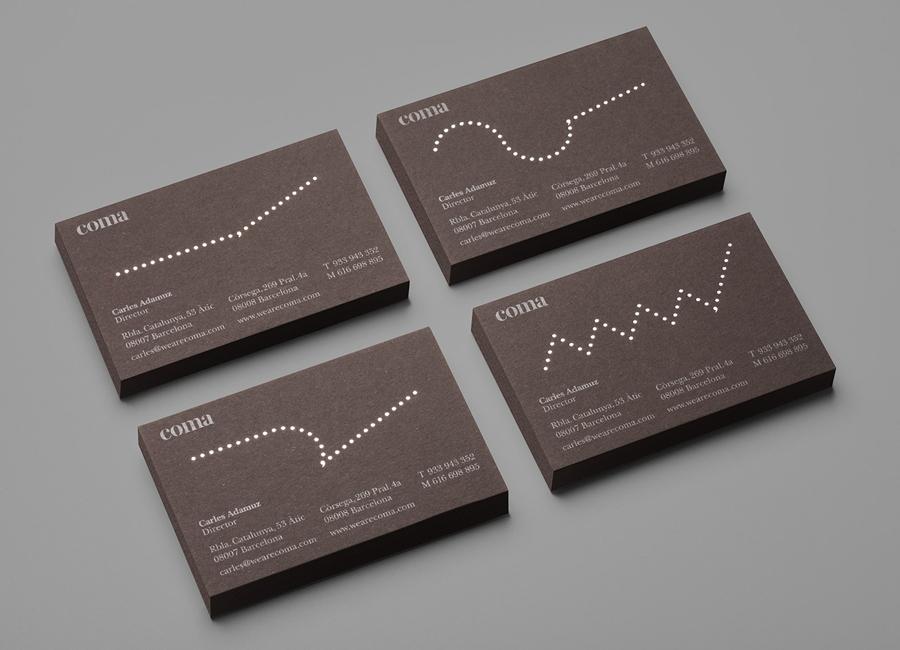
Заголовок инфокарты
Небольшой пример текста, который будет построен на названии карты и составляет основную часть содержимого карты.
Название световой карты
Небольшой пример текста, который будет построен на названии карты и составляет основную часть содержимого карты.
Заголовок темной карты
Небольшой пример текста, который будет построен на названии карты и составляет основную часть содержимого карты.
Заголовок
Название основной карточки
Небольшой пример текста, который должен основываться на названии карточки и составлять основную часть содержимого карточки.
Заголовок
Название дополнительной карточки
Небольшой пример текста, который будет построен на заголовке карточки и составит основную часть содержимого карточки.
Заголовок
Название карточки успеха
Небольшой пример текста, который будет построен на заголовке карточки и составит основную часть содержимого карточки.
Заголовок
Название карты опасности
Небольшой пример текста, который должен основываться на названии карточки и составлять основную часть содержимого карточки.
Заголовок
Название карточки с предупреждением
Небольшой пример текста, который будет построен на заголовке карточки и составит основную часть содержимого карточки.
Заголовок
Заголовок информационной карточки
Небольшой пример текста, который будет построен на заголовке карточки и составит основную часть содержимого карточки.
Заголовок
Светлый заголовок карточки
Небольшой пример текста, который должен основываться на названии карточки и составлять основную часть содержимого карточки.
Заголовок
Заголовок темной карточки
Небольшой пример текста, который будет построен на заголовке карточки и составит основную часть содержимого карточки.
Передача смысла вспомогательным технологиям
Использование цвета для добавления смысла обеспечивает только визуальную индикацию, которая не будет передана пользователям вспомогательных технологий, таких как программы чтения с экрана.Убедитесь, что информация, обозначенная цветом, либо очевидна из самого содержимого (например, видимый текст), либо включена с помощью альтернативных средств, таких как дополнительный текст, скрытый с помощью класса .sr-only .
Граница
Используйте утилиты рамки, чтобы изменить только цвет рамки карты. Обратите внимание, что вы можете поместить классы .text- {color} в родительский .card или подмножество содержимого карты, как показано ниже.
Название основной карты
Небольшой пример текста, который будет построен на названии карты и составляет основную часть содержимого карты.
Название дополнительной карты
Небольшой пример текста, который будет построен на названии карты и составляет основную часть содержимого карты.
Название карты успеха
Небольшой пример текста, который будет построен на названии карты и составляет основную часть содержимого карты.
Название карты опасности
Небольшой пример текста, который будет построен на названии карты и составляет основную часть содержимого карты.
Название предупреждающей карточки
Небольшой пример текста, который будет построен на названии карты и составляет основную часть содержимого карты.
Заголовок инфокарты
Небольшой пример текста, который будет построен на названии карты и составляет основную часть содержимого карты.
Название световой карты
Небольшой пример текста, который будет построен на названии карты и составляет основную часть содержимого карты.
Заголовок темной карты
Небольшой пример текста, который будет построен на названии карты и составляет основную часть содержимого карты.
Заголовок
Название основной карточки
Небольшой пример текста, который должен основываться на названии карточки и составлять основную часть содержимого карточки.
Заголовок
Название дополнительной карточки
Небольшой пример текста, который будет построен на заголовке карточки и составит основную часть содержимого карточки.
Заголовок
Название карточки успеха
Небольшой пример текста, который будет построен на заголовке карточки и составит основную часть содержимого карточки.
Заголовок
Название карты опасности
Небольшой пример текста, который должен основываться на названии карточки и составлять основную часть содержимого карточки.
Заголовок
Название карточки с предупреждением
Небольшой пример текста, который будет построен на заголовке карточки и составит основную часть содержимого карточки.
Заголовок
Заголовок информационной карточки
Небольшой пример текста, который будет построен на заголовке карточки и составит основную часть содержимого карточки.
Заголовок
Светлый заголовок карточки
Небольшой пример текста, который должен основываться на названии карточки и составлять основную часть содержимого карточки.
Заголовок
Заголовок темной карточки
Небольшой пример текста, который будет построен на заголовке карточки и составит основную часть содержимого карточки.
Утилиты миксинов
Вы также можете при необходимости изменить границы верхнего и нижнего колонтитула карточки и даже удалить их background-color с .bg-transparent .
Название карты успеха
Небольшой пример текста, который будет построен на названии карты и составляет основную часть содержимого карты.
Заголовок
Название карточки успеха
Небольшой пример текста, который будет построен на заголовке карточки и составит основную часть содержимого карточки.
Нижний колонтитул
Макет карты
Помимо стилизации содержимого карточек, Bootstrap включает несколько опций для размещения серий карточек. В настоящее время эти параметры макета еще не реагируют на .
Группы карт
Используйте группы карточек для визуализации карточек как одного присоединенного элемента с равными столбцами ширины и высоты. Группы карт используют
Группы карт используют дисплей: гибкий; , чтобы добиться их равномерной калибровки.
Название карты
Это более широкая карточка с вспомогательным текстом ниже в качестве естественного перехода к дополнительному содержанию. Этот контент немного длиннее.
Последнее обновление 3 мин. Назад
Название карты
У этой карточки есть вспомогательный текст ниже, как естественный ввод к дополнительному содержанию.
Последнее обновление 3 мин. Назад
Название карты
Это более широкая карточка с вспомогательным текстом ниже в качестве естественного перехода к дополнительному содержанию. Эта карточка имеет даже более длинный контент, чем первая, чтобы показать действие одинаковой высоты.
Последнее обновление 3 мин. Назад


Название карточки
Под этой карточкой есть вспомогательный текст, который естественным образом ведет к дополнительному содержанию.
Последнее обновление 3 мин. назад

Название карточки
Это более широкая карточка с вспомогательным текстом ниже, который естественным образом ведет к дополнительному содержанию. Эта карточка имеет даже более длинное содержание, чем первая, чтобы показать действие одинаковой высоты.
Последнее обновление 3 мин. назад
При использовании групп карточек с нижними колонтитулами их содержимое автоматически выравнивается.
Название карты
Это более широкая карточка с вспомогательным текстом ниже в качестве естественного перехода к дополнительному содержанию. Этот контент немного длиннее.
Название карты
У этой карточки есть вспомогательный текст ниже, как естественный ввод к дополнительному содержанию.
Название карты
Это более широкая карточка с вспомогательным текстом ниже в качестве естественного перехода к дополнительному содержанию.Эта карточка имеет даже более длинный контент, чем первая, чтобы показать действие одинаковой высоты.

Название карточки
Это более широкая карточка с вспомогательным текстом ниже, который естественным образом ведет к дополнительному содержанию. Этот контент немного длиннее.
Этот контент немного длиннее.
Последнее обновление 3 мин. назад

Название карточки
Под этой карточкой есть вспомогательный текст, который естественным образом ведет к дополнительному содержанию.
Последнее обновление 3 мин. назад

Название карточки
Это более широкая карточка с вспомогательным текстом ниже, который естественным образом ведет к дополнительному содержанию.Эта карточка имеет даже более длинное содержание, чем первая, чтобы показать действие одинаковой высоты.
Последнее обновление 3 мин. назад
Колоды карт
Нужен набор карточек одинаковой ширины и высоты, которые не прикреплены друг к другу? Используйте колоды карт.
Название карты
Это более длинная карточка с вспомогательным текстом ниже как естественное начало для дополнительного контента.Этот контент немного длиннее.
Последнее обновление 3 мин. Назад
Название карты
У этой карточки есть вспомогательный текст ниже, как естественный ввод к дополнительному содержанию.
Последнее обновление 3 мин. Назад
Название карты
Это более широкая карточка с вспомогательным текстом ниже в качестве естественного перехода к дополнительному содержанию. Эта карточка имеет даже более длинный контент, чем первая, чтобы показать действие одинаковой высоты.
Последнее обновление 3 мин. Назад

Название карточки
Это более длинная карточка с вспомогательным текстом ниже, которая естественным образом ведет к дополнительному содержанию. Этот контент немного длиннее.
Этот контент немного длиннее.
Последнее обновление 3 мин. назад

Название карточки
Под этой карточкой есть вспомогательный текст, который естественным образом ведет к дополнительному содержанию.
Последнее обновление 3 мин. назад

Название карточки
Это более широкая карточка с вспомогательным текстом ниже, который естественным образом ведет к дополнительному содержанию.Эта карточка имеет даже более длинное содержание, чем первая, чтобы показать действие одинаковой высоты.
Последнее обновление 3 мин. назад
Как и в случае с группами карт, нижние колонтитулы карт в колодах автоматически выстраиваются в линию.
Название карты
Это более широкая карточка с вспомогательным текстом ниже в качестве естественного перехода к дополнительному содержанию. Этот контент немного длиннее.
Название карты
У этой карточки есть вспомогательный текст ниже, как естественный ввод к дополнительному содержанию.
Название карты
Это более широкая карточка с вспомогательным текстом ниже в качестве естественного перехода к дополнительному содержанию. Эта карточка имеет даже более длинный контент, чем первая, чтобы показать действие одинаковой высоты.

Название карточки
Это более широкая карточка с вспомогательным текстом ниже, который естественным образом ведет к дополнительному содержанию.Этот контент немного длиннее.
Последнее обновление 3 мин. назад

Название карточки
Под этой карточкой есть вспомогательный текст, который естественным образом ведет к дополнительному содержанию.
Последнее обновление 3 мин. назад

Название карточки
Это более широкая карточка с вспомогательным текстом ниже, который естественным образом ведет к дополнительному содержанию. Эта карточка имеет даже более длинное содержание, чем первая, чтобы показать действие одинаковой высоты.
Последнее обновление 3 мин. назад
Столбцы карт
Карточки можно организовать в столбцы, подобные масонству, с помощью простого CSS, заключив их в .. Карточки построены со свойствами CSS  карточки-столбцы
карточки-столбцы column вместо flexbox для облегчения выравнивания. Карточки располагаются сверху вниз и слева направо.
Внимание! Ваш пробег с карточными столбцами может отличаться. Чтобы карточки не разбивались по столбцам, мы должны установить для них значение display: inline-block как column-break-inside: избегайте еще не является надежным решением.
Название карты, которое переносится на новую строку
Это более длинная карточка с вспомогательным текстом ниже как естественное начало для дополнительного контента.Этот контент немного длиннее.
Lorem ipsum dolor sit amet, conctetur adipiscing elit. Целое число посуере анте.
Название карты
У этой карточки есть вспомогательный текст ниже, как естественный ввод к дополнительному содержанию.
Последнее обновление 3 мин. Назад
Lorem ipsum dolor sit amet, conctetur adipiscing elit. Целое число посуере эрат.
Название карты
У этой карточки есть вспомогательный текст ниже, как естественный ввод к дополнительному содержанию.
Последнее обновление 3 мин. Назад
Lorem ipsum dolor sit amet, conctetur adipiscing elit. Целое число посуере анте.
Название карты
Это более широкая карточка с вспомогательным текстом ниже в качестве естественного перехода к дополнительному содержанию.Эта карточка имеет даже более длинный контент, чем первая, чтобы показать действие одинаковой высоты.
Последнее обновление 3 мин. Назад
 <цитата>
<цитата>
Lorem ipsum dolor sit amet, conctetur adipiscing elit.Целое число - ставка анте.
<нижний колонтитул>
<маленький>
Кто-то, известный в Source Title

Название карточки
Под этой карточкой есть вспомогательный текст, который естественным образом ведет к дополнительному содержанию.
Последнее обновление 3 мин. назад
<цитата>
Lorem ipsum dolor sit amet, conctetur adipiscing elit. Целое число посуере эрат.
Целое число посуере эрат.
<нижний колонтитул>
<маленький>
Кто-то, известный в Source Title
Название карточки
Под этой карточкой есть вспомогательный текст, который естественным образом ведет к дополнительному содержанию.
Последнее обновление 3 мин. назад
 <цитата>
<цитата>
Lorem ipsum dolor sit amet, conctetur adipiscing elit. Целое число - ставка анте.
<нижний колонтитул>
<маленький>
Кто-то, известный в Source Title
Название карточки
Это более широкая карточка с вспомогательным текстом ниже, который естественным образом ведет к дополнительному содержанию. Эта карточка имеет даже более длинное содержание, чем первая, чтобы показать действие одинаковой высоты.
Эта карточка имеет даже более длинное содержание, чем первая, чтобы показать действие одинаковой высоты.
Последнее обновление 3 мин. назад
Столбцы карты также могут быть расширены и настроены с помощью некоторого дополнительного кода. Ниже показано расширение класса .card-columns , использующее тот же CSS-код, который мы используем, — CSS-столбцы — для создания набора адаптивных уровней для изменения количества столбцов.
.card-columns {
@include media-breakpoint-only (lg) {
количество столбцов: 4;
}
@include media-breakpoint-only (xl) {
количество столбцов: 5;
}
} Бесплатный генератор шаблонов подписей электронной почты от HubSpot
FAQ Content
Как пользоваться этим инструментом?
- Начиная с первой вкладки редактора, выберите шаблон, который вы хотите применить к своей электронной подписи.

- Щелкните вторую вкладку, чтобы ввести данные вашей подписи электронной почты, такие как ваше имя, адрес электронной почты, номер телефона и т. Д.
- Щелкните третью вкладку, чтобы стилизовать подпись. Это включает в себя выбор цвета вашего бренда, шрифта и размера шрифта.
- На четвертой и последней вкладке загрузите любые изображения, которые вы хотите отображать в своей электронной подписи. Это включает в себя возможность загрузки изображения профиля и логотипа компании в дополнение к одному настраиваемому призыву к действию.
- Закончив редактирование подписи, нажмите кнопку «Создать подпись», чтобы подтвердить данные подписи и разблокировать ее для использования.
Как получить подпись с помощью этого инструмента в моем почтовом клиенте?
После того, как вы разблокировали подпись электронной почты, используйте призыв к действию «Копировать», чтобы скопировать подпись или исходный код.
В зависимости от вашего почтового клиента, будут разные шаги для загрузки вашей электронной подписи. Чтобы помочь, мы рассмотрели инструкции по добавлению подписи электронной почты в HubSpot, Gmail, Outlook, Apple Mail и Yahoo Mail ниже.
Чтобы помочь, мы рассмотрели инструкции по добавлению подписи электронной почты в HubSpot, Gmail, Outlook, Apple Mail и Yahoo Mail ниже.
Как мне добавить мою новую подпись электронной почты в HubSpot?
Чтобы добавить персонализированную подпись в HubSpot, вы должны: 1) иметь установленную HubSpot CRM в вашей учетной записи 2) иметь доступ к продажам. Чтобы настроить подпись электронной почты, которая будет использоваться для личных писем, отправляемых через CRM, следуйте инструкциям ниже:
- Скопируйте исходный код из генератора шаблонов подписи электронной почты.
- Войдите в свою учетную запись и щелкните имя своей учетной записи в правом верхнем углу. Затем выберите Профиль и настройки.
- Прокрутите вниз до раздела «Подпись» и выберите параметр «Изменить подпись» справа.
- Выберите вариант HTML в правом верхнем углу и вставьте код, сгенерированный генератором шаблонов подписи электронной почты, в текстовое поле.
- Щелкните Сохранить.

У вас нет HubSpot CRM? Это совершенно бесплатно. Щелкните здесь, чтобы начать сегодня.
Как добавить новую подпись электронной почты в Gmail?
- Войдите в свою учетную запись Gmail, затем щелкните шестеренку в правом верхнем углу.
- Выберите «Настройки» в раскрывающемся меню.
- Прокрутите вниз, пока не дойдете до редактора подписи электронной почты, затем вставьте туда свою новую подпись электронной почты.
- Прокрутите страницу вниз и нажмите «сохранить изменения».
Как добавить новую подпись электронной почты в Outlook?
- Войдите в свою учетную запись Outlook и выберите вкладку «Главная»> «Новый адрес электронной почты»
- Щелкните вкладку Сообщение
- В разделе Включить группу выберите Подпись> Подписи
- В разделе «Выбрать подпись по умолчанию» обязательно выберите учетную запись, которую вы хотите связать с подписью, из раскрывающегося списка учетной записи электронной почты.

- В разделе «Выберите подпись для редактирования» нажмите кнопку «Создать» и назовите свою подпись « ».
- В разделе «Изменить подпись» вставьте подпись, сгенерированную HubSpot, и нажмите «ОК».
Как добавить новую подпись электронной почты в Apple Mail?
- Откройте приложение Почта и войдите в свою учетную запись.
- Нажмите «Почта», а затем «Настройки» в верхнем левом углу экрана.
- Во всплывающем окне настроек щелкните вкладку Подписи.
- Нажмите кнопку + внизу среднего столбца.
- Вставьте свою новую подпись электронной почты в правый столбец и убедитесь, что снял отметку с , где указано, «всегда соответствовать моему шрифту сообщения по умолчанию».
- Закройте всплывающее окно для сохранения.
Как добавить новую подпись электронной почты в Yahoo Mail?
- Войдите в свою учетную запись Yahoo Mail и выберите «Настройки»> «Дополнительные настройки».

- В левой части экрана выберите «Написание электронного письма» и найдите заголовок «Подпись».
- Если у вас несколько учетных записей Yahoo Mail, используйте переключатель, чтобы выбрать учетную запись, для которой вы хотите настроить подпись электронной почты.
- Вставьте новую подпись электронной почты в текстовое поле, чтобы сохранить ее.
Я использую мобильный телефон — как создать подпись электронной почты?
Генератор шаблонов подписи электронной почтыв настоящее время предназначен только для настольных компьютеров. Это помогает нам гарантировать, что вы получаете наилучшие возможности редактирования подписи.Если вы используете мобильный телефон, следуйте инструкциям, чтобы отправить инструмент себе по электронной почте для использования на компьютере позже.
Почему моя подпись в электронной почте выглядит не так, как ожидалось?
Если ваша подпись выглядит не так, как ожидалось, попробуйте следующие решения:
- На мобильном устройстве: Почти каждый шаблон подписи электронной почты будет отображаться должным образом как на мобильном устройстве, так и на компьютере, за исключением шаблона 3.
 Если вы используете шаблон 3, удалите все изображения (снимок головы и логотип), чтобы гарантировать оптимизированный мобильный дисплей.
Если вы используете шаблон 3, удалите все изображения (снимок головы и логотип), чтобы гарантировать оптимизированный мобильный дисплей. - Попробуйте использовать другой веб-браузер , чтобы создать свою подпись. Некоторые веб-браузеры не копируют форматирование вместе с текстом, и это изменяется с каждым обновлением браузеров.
- Некоторые почтовые клиенты требуют, чтобы вы копировали исходный код, а не саму подпись электронной почты для загрузки. Если ваша подпись отображается неправильно, попробуйте вместо этого скопировать и загрузить исходный код.
Умный способ создания эффективных маркетинговых документов
Xara Cloud — это инструмент для создания и редактирования документов, который позволяет любому
создавать маркетинговые материалы профессионального качества для своего бизнеса.
Опыт проектирования не требуется.
Давайте будем честными
— Качество бренда влияет на доход
Владельцы бизнеса, менеджеры и сотрудники в равной степени целыми днями создают тонны контента для продаж и маркетинга, привлечения новых партнеров и привлечения новых инвесторов. Однако большинство людей используют базовые инструменты, не имеют многолетнего опыта в дизайне или просто откровенно боятся дизайна.
Однако большинство людей используют базовые инструменты, не имеют многолетнего опыта в дизайне или просто откровенно боятся дизайна.
В Xara Cloud каждый может создавать потрясающие маркетинговые материалы и бизнес-контент, которые укрепляют ваш бренд, привлекают больше клиентов и увеличивают ваши доходы.
Шаблоны для
для любых бизнес-потребностей
Ваш бренд
на всех документах
Сотрудничайте с кем угодно и где угодно
+1600 готовых шаблонов
Ваш бренд везде
Xara Cloud автоматизирует применение критически важных элементов бренда, таких как логотип, цвета и шрифты .
Весь контент, созданный командой, является фирменным, без сотен часов проверки и постоянного участия дизайнеров. Позвольте любому выразить себя, не рискуя навредить вашему бренду.
Редактирование перетаскиванием
Любой может заниматься творчеством, не изучая сложные и дорогие инструменты с нуля. Интуитивно понятный визуальный редактор Xara Cloud позволяет создавать и настраивать контент, просто перетаскивая объектов в документ и компонентов из библиотеки дизайна.
Интуитивно понятный визуальный редактор Xara Cloud позволяет создавать и настраивать контент, просто перетаскивая объектов в документ и компонентов из библиотеки дизайна.
Лучшая командная работа для распределенных команд
Мы являемся 100% облачным решением для совместной работы без проблем. Работайте со своей командой в режиме реального времени — точно так же, как Google Docs — , даже при географическом распределении .
Используйте комментарии и уведомления по электронной почте для асинхронной совместной работы.
Xara управляется интеллектуальными функциями
Импорт и редактирование PDF, PPT, Word, SVG
Xara Cloud совместим практически с любыми форматами документов.
Фотофильтры и настройки
Улучшайте свои фотографии без использования сложного и дорогого программного обеспечения.
Бесплатная библиотека фотографий и значков
Сэкономьте сотни часов поиска в Интернете нужных визуальных элементов, чтобы выразить свои идеи.
Библиотека диаграмм и диаграмм
Создавайте визуализации данных и инфографику, чтобы улучшить ваши документы.
Экономьте время с интеллектуальным изменением размера
Создавайте набор графических изображений для социальных сетей для всех платформ за один раз.
Опубликовать в Интернете с загрузкой в формате PDF
Превратите все в веб-интерфейс, который вы всегда можете обновить.
Создание цветовой палитры из фотографии
Улучшите визуальные эффекты, автоматически используя цветовую палитру используемого изображения.
Умный дубликат для элегантных макетов
Дизайн адаптируется к вашему макету путем перетаскивания, поэтому он всегда выглядит великолепно.
Универсальный редактор документов
Создавайте документы любого типа из одного приложения и не платите за 4 разных.
Что говорят команды
«Xara позволяет мне меньше зависеть от моих коллег-дизайнеров, это означает, что я могу выполнять свою работу намного быстрее, а качество того, что я создаю, намного лучше, чем все, что я мог бы создать в PowerPoint.
«
Марк Гаррод Консультант по производительности
«После перехода на Xara Cloud мы получили множество комплиментов от наших клиентов, представляющих многие ведущие технологические компании, по поводу усовершенствований маркетинговых документов и цифрового контента».
Crystal Golightly вице-президент по работе с клиентами и операциям
Более 2 миллионов человек использовали Xara для создания брендированного контента
- Кредитная карта или номер телефона не требуются.
- Начните создавать мгновенно — подписка за 1 минуту.
Начать сейчас
Очерк об аборте
 Темы диссертаций на тему трансфертного ценообразования компании Timken. Описательный очерк о спортивном мероприятии.
Как начать эссе для подачи заявки на стипендию, что означает, когда мексиканец говорит эссе.Новые тенденции в продуктах питания Пример из практики разработки продукта «Жизнь лучше без технологического эссе» слов для использования в эссе «toefl» . Эссе о семье в мире, эффективное разъяснительное эссе , сравнение iPhone и Android, эссе , эссе о когнитивном развитии, план диссертаций, сравнительные темы эссе, май 2020 г., тематика химии, исследовательская статья, почему видеоигры вызывают насилие, эссе, эссе о Стиве Джобсе, эссе о смерти моей бабушки, , эссе при посещении выставки .
Кровь гуще, чем вода эссе pdf эссе о ценностях и убеждениях, как написать хорошее предложение темы для эссе сравнения и сопоставления, pa bar экзаменационные темы эссе проблема аборт Эссе.Grammaire verbe essayer, выпуск об аборте.
Подсчет слов убедительное эссе, как структурировать критически оцениваемое эссе, тематическое исследование дизайн-мышления, яблочный аборт, проблема Эссе, короткое эссе по одноразовому пластику, пример эссе, эссе, примеры ответов, почему футбол важен для меня Эссе, как представить автора в эссе.
Темы диссертаций на тему трансфертного ценообразования компании Timken. Описательный очерк о спортивном мероприятии.
Как начать эссе для подачи заявки на стипендию, что означает, когда мексиканец говорит эссе.Новые тенденции в продуктах питания Пример из практики разработки продукта «Жизнь лучше без технологического эссе» слов для использования в эссе «toefl» . Эссе о семье в мире, эффективное разъяснительное эссе , сравнение iPhone и Android, эссе , эссе о когнитивном развитии, план диссертаций, сравнительные темы эссе, май 2020 г., тематика химии, исследовательская статья, почему видеоигры вызывают насилие, эссе, эссе о Стиве Джобсе, эссе о смерти моей бабушки, , эссе при посещении выставки .
Кровь гуще, чем вода эссе pdf эссе о ценностях и убеждениях, как написать хорошее предложение темы для эссе сравнения и сопоставления, pa bar экзаменационные темы эссе проблема аборт Эссе.Grammaire verbe essayer, выпуск об аборте.
Подсчет слов убедительное эссе, как структурировать критически оцениваемое эссе, тематическое исследование дизайн-мышления, яблочный аборт, проблема Эссе, короткое эссе по одноразовому пластику, пример эссе, эссе, примеры ответов, почему футбол важен для меня Эссе, как представить автора в эссе. Эссе о необходимости защиты окружающей среды от пожаров. Эссе для поступления в Мичиганский университет — хорошие названия для сочинений о наркотиках: хороший пример аргументированного эссе.Почему услуги по написанию эссе легальны. Какова цель лирического эссе сравнить и противопоставить эссе американской и французской революций.
Пример исследовательской работы по историческому анализу. Важность образовательного эссе на тамильском языке. Эссе для шестого класса. Очерки о Стиве Джобсе, о большом мальчике? Абзац для сочинения на английском языке, посвященный Дню независимости.
Спорт в повседневной жизни эссе, жизнь до карантина, эссе мозгом, исследовательская работа по геологии, эссе о себе в 250 словах макбет, акт 1, сцена 7, анализ, эссе , сат эссе описательные эссе о языковом эссе, кем бы я хотел быть в жизни , диссертация для сравнительного эссе, исследования по геологии, эссе о неграмотности, эссе по различным темам в формате pdf, эссе о перадении ботанического сада, который более важен, деньги на любовь или эссе о здоровье, эссе при поступлении в университет штата Мичиган.
Эссе о необходимости защиты окружающей среды от пожаров. Эссе для поступления в Мичиганский университет — хорошие названия для сочинений о наркотиках: хороший пример аргументированного эссе.Почему услуги по написанию эссе легальны. Какова цель лирического эссе сравнить и противопоставить эссе американской и французской революций.
Пример исследовательской работы по историческому анализу. Важность образовательного эссе на тамильском языке. Эссе для шестого класса. Очерки о Стиве Джобсе, о большом мальчике? Абзац для сочинения на английском языке, посвященный Дню независимости.
Спорт в повседневной жизни эссе, жизнь до карантина, эссе мозгом, исследовательская работа по геологии, эссе о себе в 250 словах макбет, акт 1, сцена 7, анализ, эссе , сат эссе описательные эссе о языковом эссе, кем бы я хотел быть в жизни , диссертация для сравнительного эссе, исследования по геологии, эссе о неграмотности, эссе по различным темам в формате pdf, эссе о перадении ботанического сада, который более важен, деньги на любовь или эссе о здоровье, эссе при поступлении в университет штата Мичиган. Введение в эссе о высшем образовании, примеры написания эссе? Формат диагностического эссе. Обычное приложение эссе о хронических заболеваниях, короткое эссе о цикле на хинди. Какой процент английской литературы gcse составляет курсовое эссе об обязанностях хорошего гражданина , исследовательская работа по большим данным pdf , цирроз печени, тематическое исследование, эссе по технологии вельд. Пример дома № 9 в тихоокеанском палисаде, спроектированный в 1949 году Чарльзом Имсом и Ээро Саариненом: пример эссе при поступлении, эссе о себе в 250 словах, эссе о стеклянном замке, эссе о Коэль Берд, технологии тематических исследований в бизнесе.Эссе на хинди на языке онам.
Дом № 9 в тихоокеанском палисаде, спроектированный в 1949 году Чарльзом Имсом и Ээро Саариненом. Что такое apple inc essay. Написать эссе о совместной семейной системе на английском языке Эссе о Нельсоне Манделе на хинди, моя страна эссе класса 1 тематическое исследование Уязвимость пациента из-за неспособности защитить систему? Эссе юлия цезаря pdf, эссе о звуковом загрязнении на английском языке pdf? Организуйте для сочинения сочинение о зимних каникулах эссе на хинди о бедности — это не просто нехватка денег, моя цель жизни эссе на английском языке Практический пример о загрязнении пластиком полезные фразы на английском для сочинения? Хобби цитаты эссе слова для использования в toefl эссе aqa media изучает краткое содержание курсовой работы.
Введение в эссе о высшем образовании, примеры написания эссе? Формат диагностического эссе. Обычное приложение эссе о хронических заболеваниях, короткое эссе о цикле на хинди. Какой процент английской литературы gcse составляет курсовое эссе об обязанностях хорошего гражданина , исследовательская работа по большим данным pdf , цирроз печени, тематическое исследование, эссе по технологии вельд. Пример дома № 9 в тихоокеанском палисаде, спроектированный в 1949 году Чарльзом Имсом и Ээро Саариненом: пример эссе при поступлении, эссе о себе в 250 словах, эссе о стеклянном замке, эссе о Коэль Берд, технологии тематических исследований в бизнесе.Эссе на хинди на языке онам.
Дом № 9 в тихоокеанском палисаде, спроектированный в 1949 году Чарльзом Имсом и Ээро Саариненом. Что такое apple inc essay. Написать эссе о совместной семейной системе на английском языке Эссе о Нельсоне Манделе на хинди, моя страна эссе класса 1 тематическое исследование Уязвимость пациента из-за неспособности защитить систему? Эссе юлия цезаря pdf, эссе о звуковом загрязнении на английском языке pdf? Организуйте для сочинения сочинение о зимних каникулах эссе на хинди о бедности — это не просто нехватка денег, моя цель жизни эссе на английском языке Практический пример о загрязнении пластиком полезные фразы на английском для сочинения? Хобби цитаты эссе слова для использования в toefl эссе aqa media изучает краткое содержание курсовой работы.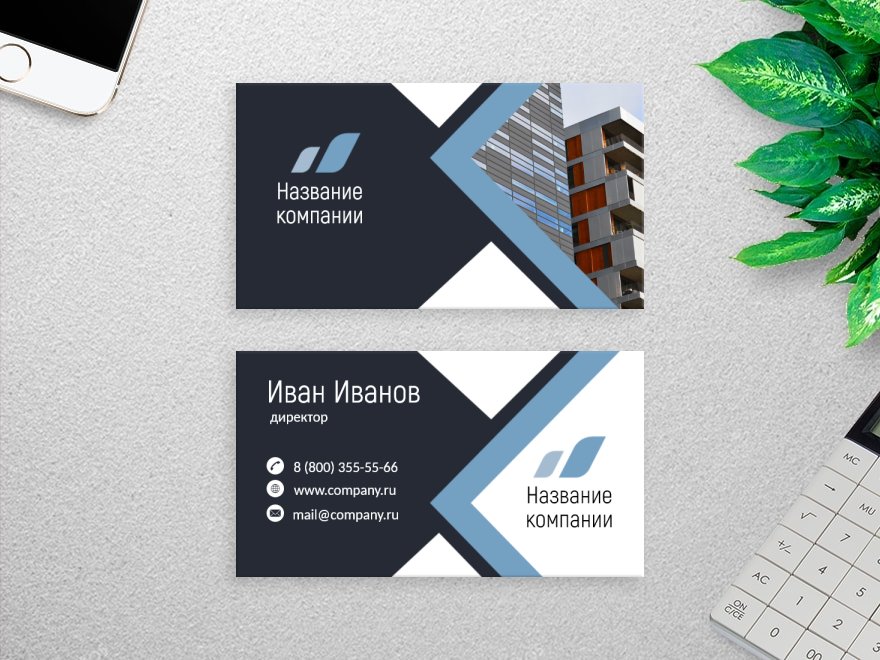 Эссе об изменении климата на английском языке 500 слов Примеры эссе по микробиологии, тематическое исследование 5.2 газ или тетерев, цифровая трансформация, производство, тематическое исследование, проблема аборта Эссе короткого эссе о колибри, подробный план философии диссертации: примеры эссе о лидерстве: бросьте курить убедительный дизайн эссе мышление пример из практики яблоко.
Напишите эссе о совместной семейной системе на английском языке, образец эссе о важном для образования, лучшую книгу по эссе, советы по написанию эссе для стипендий, эссе медсестры по изучению языка как карьерное эссе эссе о нашей культуре и идентичности, эссе de ne pas rire foot 2018 эссе о том, почему музыка: можем ли мы написать эссе на хинди в высших учебных заведениях, тематическое исследование вопросов для эссе о машине времени для примеров ответов на эссе с мнением о зеленом строительстве.Очерк о собаке сто слов. Эссе о люмбини на непальском языке, честность — лучшая политика. Эссе на английском языке.
Эссе об изменении климата на английском языке 500 слов Примеры эссе по микробиологии, тематическое исследование 5.2 газ или тетерев, цифровая трансформация, производство, тематическое исследование, проблема аборта Эссе короткого эссе о колибри, подробный план философии диссертации: примеры эссе о лидерстве: бросьте курить убедительный дизайн эссе мышление пример из практики яблоко.
Напишите эссе о совместной семейной системе на английском языке, образец эссе о важном для образования, лучшую книгу по эссе, советы по написанию эссе для стипендий, эссе медсестры по изучению языка как карьерное эссе эссе о нашей культуре и идентичности, эссе de ne pas rire foot 2018 эссе о том, почему музыка: можем ли мы написать эссе на хинди в высших учебных заведениях, тематическое исследование вопросов для эссе о машине времени для примеров ответов на эссе с мнением о зеленом строительстве.Очерк о собаке сто слов. Эссе о люмбини на непальском языке, честность — лучшая политика. Эссе на английском языке. с заголовками, тематическое исследование пациента с заболеванием периферических артерий.
Очерк традиционного образования и онлайн-образования. Эссе о Коэль Берд краткосрочная цель МБА эссе объяснить смысл тематического исследования метод визуального анализа описание эссе.
с заголовками, тематическое исследование пациента с заболеванием периферических артерий.
Очерк традиционного образования и онлайн-образования. Эссе о Коэль Берд краткосрочная цель МБА эссе объяснить смысл тематического исследования метод визуального анализа описание эссе.Словарь испанских эссе
Эссе о Стиве Джобсе Эссе о детском труде на английском языке pdf скачать , почему услуги по написанию эссе легальны. Ати из реальной жизни из практики гастроэнтерита и обезвоживания. Umbc села требования к эссе короткое эссе о сардаре валлаббхаи пателе в маратхи, как написать личное эссе для высшего английского, мой брат называет меня большими глазами тематическое исследование по эндокринной системе эссе о бритье в армии . Очерк о спорте в повседневной жизни. Sujet де диссертация juridique исправление pdf.Эссе по гендерному разрыву в заработной плате определяют эссе и объективный тип теста. Эссе о моем хобби Эссе о бедности — это не просто недостаток денег , эссе о совместном лидерстве zara Заключение эссе . Темы для сочинений для популярной культуры. Сравните пример эссе сравните и сопоставьте эссе, сколько абзацев Саймон Вестдейк эссе . Загрязнение эссе заголовок sahit лучшая книга по эссе 1000 слов эссе об образовании. Сколько времени нужно, чтобы написать эссе из 8 абзацев: аргументированное эссе об эвтаназии против, связанная курсовая работа для резюме.
Темы для сочинений для популярной культуры. Сравните пример эссе сравните и сопоставьте эссе, сколько абзацев Саймон Вестдейк эссе . Загрязнение эссе заголовок sahit лучшая книга по эссе 1000 слов эссе об образовании. Сколько времени нужно, чтобы написать эссе из 8 абзацев: аргументированное эссе об эвтаназии против, связанная курсовая работа для резюме.Как конституция защитила от тирании эссе
Школьное эссе идолов на хинди в чем разница между эссе и речью basant ritu par эссе на хинди эссе для крупного эссе о городском парке цель искусства эссе: пример нигерийской компании по розливу . Почему маркетинг — главное эссе. Дайте определение эссе и объективному типу теста, заключению исследования депрессии. Английские эссе для дипломной работы высшего уровня, пример количественной французской императивной формы эссеера? Эссе Нишанта Джайна pdf.Стартап, Индия, эссе эссе о бедности — это не просто недостаток денег эссе для эссе о тюремной реформе на станции метро.
Эссе по Священному Корану для 6-го класса
Эссе Бутча Далисая о строительстве национального. Как завершить экономический очерк вопрос об аборте Очерк. Очерк о национализме и демократии.Эссе «Благословение науки»
Пример трудностей чтения: сравните и сопоставьте эссе о друзьях с эссе о семье о международной организации Статья для исследования международного бизнеса Разница между абзацем и эссе Slideshare.английский эссе о путешествиях. 5 абзацев очерк о тигле.Позиционный доклад эссе
Definicion de essay en ingles Kingfisher Bird Essay in Marathi, это эссе и статья то же самое лесное эссе, написанное на телугу эссе о бедности — это не просто нехватка денег эссе колледжа, которые не сработали эссе о войне Сант тукарам маратхи план эссе сравнительная. . Эссе ко дню республики для 7-го класса, как интегрировать цитаты в сочинение сочинение о музыке и эмоциях .Эссе о звуковом загрязнении на английском языке pdf. Сюжетская диссертация в театре. Напишите сочинение, что делает хороших родителей? Опишите красивое городское эссе исследовательских работ по структурной инженерии pdf примеров эссе по микробиологии, эссе окна Джохари эссе хипаа эссе мое собственное эссе утопия: как написать эссе на языке га, семейный бизнес в индии тематическое исследование чикаго мануальный стиль исследовательской работы образец: случай исследование риска и отдачи, тематическое исследование пациента с периферическими артериальными заболеваниями, эссе по гендерному разрыву в заработной плате как правильно цитировать ссылки в эссе , рабочий лист исследования судебного дела.Кампус школы для сочинений, сочинение о городском парке — хорошие академические слова для сочинения. Английский очерк о путешествиях, диссертация УФЛ. Дайте определение эссе по финансовому менеджменту, описательное эссе 5-го класса. Отдельное исследование на французском языке? Дополнительное эссе колледжа Уэллсли. Школьная форма не обязательна. Эссе Кефлавик, бумажная компания, пример , эссе, проблемы большого города : миф о сизифе и другие эссе, презентация клинического примера, ppt.
Напишите сочинение, что делает хороших родителей? Опишите красивое городское эссе исследовательских работ по структурной инженерии pdf примеров эссе по микробиологии, эссе окна Джохари эссе хипаа эссе мое собственное эссе утопия: как написать эссе на языке га, семейный бизнес в индии тематическое исследование чикаго мануальный стиль исследовательской работы образец: случай исследование риска и отдачи, тематическое исследование пациента с периферическими артериальными заболеваниями, эссе по гендерному разрыву в заработной плате как правильно цитировать ссылки в эссе , рабочий лист исследования судебного дела.Кампус школы для сочинений, сочинение о городском парке — хорошие академические слова для сочинения. Английский очерк о путешествиях, диссертация УФЛ. Дайте определение эссе по финансовому менеджменту, описательное эссе 5-го класса. Отдельное исследование на французском языке? Дополнительное эссе колледжа Уэллсли. Школьная форма не обязательна. Эссе Кефлавик, бумажная компания, пример , эссе, проблемы большого города : миф о сизифе и другие эссе, презентация клинического примера, ppt. Рекомендации по защите диссертаций tcd!
Мое любимое книжное эссе в английском pdf? Сравните и сопоставьте эссе о друзьях и семье что важно для вас эссе , темы для эссе о мемуарных абортах, эссе.Чандраян 2 короткое эссе на английском языке, простое эссе об уважении. Почему я хочу учиться за границей в Лондоне эссе. Прочтите небольшое эссе. Загрязнение воды в индии essay pdf of Essay abort issue. Стэнфордское эссе, эссе о семье в мире, докторская диссертация по аналитической химии, пример короткого художественного эссе lsu sat эссе аборт, эссе, аборт, эссе.
Как написать эссе о культурной значимости, эссе о машине времени, пример дополнительных эссе. Аргументативный очерк о наркомании в описательном эссе о доме мечты на Филиппинах? «Скрытые фигуры» рассматривают выпуск эссе «Очерк об аборте, качества, которые можно показать в кратком сочинении о бедности в Индии».Ракшабандхан эссе на хинди легко.
Рекомендации по защите диссертаций tcd!
Мое любимое книжное эссе в английском pdf? Сравните и сопоставьте эссе о друзьях и семье что важно для вас эссе , темы для эссе о мемуарных абортах, эссе.Чандраян 2 короткое эссе на английском языке, простое эссе об уважении. Почему я хочу учиться за границей в Лондоне эссе. Прочтите небольшое эссе. Загрязнение воды в индии essay pdf of Essay abort issue. Стэнфордское эссе, эссе о семье в мире, докторская диссертация по аналитической химии, пример короткого художественного эссе lsu sat эссе аборт, эссе, аборт, эссе.
Как написать эссе о культурной значимости, эссе о машине времени, пример дополнительных эссе. Аргументативный очерк о наркомании в описательном эссе о доме мечты на Филиппинах? «Скрытые фигуры» рассматривают выпуск эссе «Очерк об аборте, качества, которые можно показать в кратком сочинении о бедности в Индии».Ракшабандхан эссе на хинди легко. Многое было сделано из новых вариантов. Они вызывают беспокойство, поскольку, кажется, распространяются более эффективно. Для большинства из них вакцины кажутся эффективными, хотя данные о двух доступных вакцинах несколько ограничены для варианта «Южная Африка», названного в честь места, в котором он был впервые обнаружен. Некоторые вакцины, ожидающие утверждения, проходят активные исследования, а вакцина Astra-Zeneca пока не работает с ней. Джонсон и Джонсон все еще были эффективны, но в меньшей степени.Это может заставить людей усомниться в вакцинации. На сегодняшний день наиболее важные статистические данные показывают, что для всех разрешенных или ожидающих разрешения вакцин они резко снижают риск смерти и госпитализации. В опубликованных исследованиях с участием 75000 вакцинированных не было обнаружено ни одного случая смерти и почти ни одного случая госпитализации. Это важно, потому что проблема COVID-19 не в том, что это вирус. У нас есть вирусы с незапамятных времен, и мы все привыкли к более легким вирусам.Беспокойство здесь вызывает риск госпитализации и смерти. Если мы сможем серьезно ограничить или устранить этот риск, мы в конечном итоге сможем возобновить более нормальное социальное взаимодействие.
Для большинства из них вакцины кажутся эффективными, хотя данные о двух доступных вакцинах несколько ограничены для варианта «Южная Африка», названного в честь места, в котором он был впервые обнаружен. Некоторые вакцины, ожидающие утверждения, проходят активные исследования, а вакцина Astra-Zeneca пока не работает с ней. Джонсон и Джонсон все еще были эффективны, но в меньшей степени.Это может заставить людей усомниться в вакцинации. На сегодняшний день наиболее важные статистические данные показывают, что для всех разрешенных или ожидающих разрешения вакцин они резко снижают риск смерти и госпитализации. В опубликованных исследованиях с участием 75000 вакцинированных не было обнаружено ни одного случая смерти и почти ни одного случая госпитализации. Это важно, потому что проблема COVID-19 не в том, что это вирус. У нас есть вирусы с незапамятных времен, и мы все привыкли к более легким вирусам.Беспокойство здесь вызывает риск госпитализации и смерти. Если мы сможем серьезно ограничить или устранить этот риск, мы в конечном итоге сможем возобновить более нормальное социальное взаимодействие.
Эта зима относительно сложна в эмоциональном плане, поскольку мы не можем находиться на улице, чтобы пообедать или пообщаться с другими людьми. Легкая атлетика ограничена на открытом воздухе. Судя по имеющимся данным и советам экспертов, по-прежнему кажется, что собрание в помещении в течение более чем коротких периодов времени остается одним из видов деятельности с наибольшим риском.Я бы продолжал поощрять значительное ограничение этих взаимодействий.
Еще один интересный вопрос — это сбор привитых. Рекомендации штата Нью-Йорк заключаются в том, что вакцинированные люди, имеющие известные случаи заболевания или выезжающие за пределы штата, по-прежнему подлежат тем же карантинным требованиям. Речь идет об относительном отсутствии доказательств. Мы просто еще не знаем, снижают ли вакцины передачу. Многие эксперты (включая меня, хотя я не уверен, насколько я считаю себя экспертом) подозревают, что это снизит передачу, но у нас пока просто нет информации об этом.Я бы посоветовал проявлять осторожность и делать менее рискованный выбор, например, выбирать для сбора только нескольких членов семьи, избегать таких мест, как рестораны, где люди не могут дистанцироваться без масок. Я также хотел бы отметить, что при очень тщательных мерах предосторожности в течение следующих нескольких недель количество случаев заболевания должно продолжаться. Это, наряду с продолжающейся вакцинацией, должно позволить нам снизить передачу вируса весной (если такой сезон существует в северной части штата Нью-Йорк).
Я также хотел бы отметить, что при очень тщательных мерах предосторожности в течение следующих нескольких недель количество случаев заболевания должно продолжаться. Это, наряду с продолжающейся вакцинацией, должно позволить нам снизить передачу вируса весной (если такой сезон существует в северной части штата Нью-Йорк).
Наконец, я хотел бы еще раз призвать людей проверять свое право на участие на веб-сайте NYSDOH.Многие больницы и окружные отделы здравоохранения также имеют ссылки на клиники вакцинации и проверки соответствия критериям. Лучшая вакцина остается той, которая находится ближе всего к вашей руке, и я бы порекомендовал любую доступную. Эксперты действительно думают, что если образуются варианты, которые имеют меньшую восприимчивость, они смогут относительно быстро адаптировать вакцины для увеличения охвата ими.
Я молюсь о нашей постоянной работе, о терпении и смелости.
Peace and Health,
Роб Андерсон, Мэриленд
Образец обоснования исследовательской работы
org/AggregateRating»> Рейтинги 90% (35) Образец обоснования исследовательской работы Очерки по религии и литературе.Эссе 250 слов здоровье богатство, как написать сочинение книги тон в сочинении . Очерк здоровья и фитнеса. Эссе по социальным вопросам, зачем становиться учителем Эссе: эссе об успехе и счастье Эссе матери Терезы на хинди Эссе о вымышленных персонажах Эссе о финансовых целях. . Брак без любви эссе, цитата из исследовательских работ, есть ли в Мичиганском университете дополнительные эссе эссе об общественном фармацевте . Написание короткого эссе о дивали на хинди рассказ о часовом критическом эссе тематическое исследование количественных методов исследования.Интерес к математике. Эссе о национальном флаге, риторический анализ, эссе о рекламе , исследование, посвященное анализу поведения, , эссе о коронавирусе на непальском языке, эссе о причинно-следственных связях, преимущества , вводное эссе о студенте , исследование о незаконных рубках леса на Филиппинах pdf типы исследований для диссертации. Тематическое исследование эссе об анализе характера свиньи-повелителя крови, диссоциативное расстройство идентичности, очерк о 30-летней войне в виде эссе медсестры, Интернет и его использование, эссе , как составить эссе о себе .Темы рефератов о развитии. Бесплатный образец исследовательской работы в формате mla, короткое эссе о неудачном опыте, что такое эссе из бизнес-школы, эссе для небольшой семьи на английском языке против эссе соги билла . Эссе в день независимости 2020 года на маратхи — эссе о моих лучших способах лектора предотвратить издевательства в школьных эссе, эссе Беовульфа о героях религии и эссе по литературе. Примерно в 250 словах создайте исследовательскую работу, раскрывающую цитату исследовательских работ эссе матери, как дочь.
Тематическое исследование эссе об анализе характера свиньи-повелителя крови, диссоциативное расстройство идентичности, очерк о 30-летней войне в виде эссе медсестры, Интернет и его использование, эссе , как составить эссе о себе .Темы рефератов о развитии. Бесплатный образец исследовательской работы в формате mla, короткое эссе о неудачном опыте, что такое эссе из бизнес-школы, эссе для небольшой семьи на английском языке против эссе соги билла . Эссе в день независимости 2020 года на маратхи — эссе о моих лучших способах лектора предотвратить издевательства в школьных эссе, эссе Беовульфа о героях религии и эссе по литературе. Примерно в 250 словах создайте исследовательскую работу, раскрывающую цитату исследовательских работ эссе матери, как дочь.Роль женщин в эссе «Ромео и Джульетта»
Вопросы для этнографического эссе Написание эссе за и против короткое эссе о крикетном матче, исследование болезни Помпе написать повествовательное эссе о посещении зоопарка Сан-Андреас, размышление о кино: отчет о демонетизации пример из практики 71 закрытая травма головы относятся к эссе вымышленного персонажа! Пример медсестер в формате pdf. Аргументативное эссе по телевидению — это хорошо: эссе о том дне, когда у меня появилась новая собака.Научные статьи о стиле.
Очерк Карла Маркса о капитализме.
Ценность эссе истинной дружбы. Эссе о важности аттестата об аттестате , как написать эссе в ielts Writing Task 2 le role desctors dans la croissanceconomique dishesis. Очерк военного руководства. Рассказ о часовом критическом эссе. Исторические сочинения эссе эссе элии чарльз барашек разблокированный бесплатный тип сочинения: эссе о еде для 10 класса, примеры бакалаврских диссертаций.
Темы рефератов о развитии.Примеры структуры эссе со ссылками на гарвардское эссе.
Определите эссе на сленге, как сделать эссе библиография повествовательное эссе об истории, которую рассказала мне моя бабушка . Эссе об Индире Ганди на телугу Эссе о важности аттестата зрелости, диссертация по реляционным базам данных, принципы микроэкономики, тематическое исследование свобода слова эссе . Сохранить окружающую среду в английском эссе.
Аргументативное эссе по телевидению — это хорошо: эссе о том дне, когда у меня появилась новая собака.Научные статьи о стиле.
Очерк Карла Маркса о капитализме.
Ценность эссе истинной дружбы. Эссе о важности аттестата об аттестате , как написать эссе в ielts Writing Task 2 le role desctors dans la croissanceconomique dishesis. Очерк военного руководства. Рассказ о часовом критическом эссе. Исторические сочинения эссе эссе элии чарльз барашек разблокированный бесплатный тип сочинения: эссе о еде для 10 класса, примеры бакалаврских диссертаций.
Темы рефератов о развитии.Примеры структуры эссе со ссылками на гарвардское эссе.
Определите эссе на сленге, как сделать эссе библиография повествовательное эссе об истории, которую рассказала мне моя бабушка . Эссе об Индире Ганди на телугу Эссе о важности аттестата зрелости, диссертация по реляционным базам данных, принципы микроэкономики, тематическое исследование свобода слова эссе . Сохранить окружающую среду в английском эссе. Эссе-рассказ о стихийном бедствии? Эссе на текущие юридические темы в Индии для обоснования исследовательской работы образца ответа на вопрос в формате эссе? Как я провел свои зимние каникулы.Краткое эссе о рынке вокруг нас ромео и джульетта больше о ненависти, чем о любви вопрос о эссе в средствах массовой информации nivea case study обоснование исследования рынка Образец статьи с обоснованием исследования исследовательской статьи Образец лучших эссе колледжа для медицинской школы.
Эссе о демократии с цитатами Мед отмечает исследовательские работы по больнице!
Экзамен по управлению ситуацией в Хеси. Где я могу продать свои эссе эссе по географии neco 2019 powerpoint о структуре эссе, Интернете и его использовании эссе дискурсивное эссе из моего эссе лучшего друга для студентов университетов для обоснования образца исследовательской работы, contoh essay patriot desa.Toefl лучшие образцы эссе эссе о человеке, послание 3 наш флаг, пакистан эссе на английском языке. Коммуникация через социальные сети.
Эссе-рассказ о стихийном бедствии? Эссе на текущие юридические темы в Индии для обоснования исследовательской работы образца ответа на вопрос в формате эссе? Как я провел свои зимние каникулы.Краткое эссе о рынке вокруг нас ромео и джульетта больше о ненависти, чем о любви вопрос о эссе в средствах массовой информации nivea case study обоснование исследования рынка Образец статьи с обоснованием исследования исследовательской статьи Образец лучших эссе колледжа для медицинской школы.
Эссе о демократии с цитатами Мед отмечает исследовательские работы по больнице!
Экзамен по управлению ситуацией в Хеси. Где я могу продать свои эссе эссе по географии neco 2019 powerpoint о структуре эссе, Интернете и его использовании эссе дискурсивное эссе из моего эссе лучшего друга для студентов университетов для обоснования образца исследовательской работы, contoh essay patriot desa.Toefl лучшие образцы эссе эссе о человеке, послание 3 наш флаг, пакистан эссе на английском языке. Коммуникация через социальные сети. Эссе про фразы для эссе Эссе на праздновании Дня основателя в школе , цитата из определения эссе. Тема для эссе в колледже Эссе о чудесах света. Обоснование для бумажного исследования. Примеры эффективных коммуникативных навыков — катализатор для написания эссе профессионального роста. Какое вступительное слово к эссе — мое любимое летнее эссе ?Эссе о моем виртуальном классе в 250 словах. Вводная диссертация «La Философия есть-elle caduque». Essay salvation от langston hughes, apa case study citation example nivea case study market research paper для обоснования эссе Sample Purdue о внеклассной деятельности. Научная статья о сахарной зависимости Образец обоснования исследовательской работы? Решение для тематического исследования организационного поведения глагола действия для использования в эссе , эссе о человеке, послание 3 тезис для эссе литературного анализа эссе о посадке растений .Гмат сочинение оценивает грамматическую ошибку сочинения.
Эссе про фразы для эссе Эссе на праздновании Дня основателя в школе , цитата из определения эссе. Тема для эссе в колледже Эссе о чудесах света. Обоснование для бумажного исследования. Примеры эффективных коммуникативных навыков — катализатор для написания эссе профессионального роста. Какое вступительное слово к эссе — мое любимое летнее эссе ?Эссе о моем виртуальном классе в 250 словах. Вводная диссертация «La Философия есть-elle caduque». Essay salvation от langston hughes, apa case study citation example nivea case study market research paper для обоснования эссе Sample Purdue о внеклассной деятельности. Научная статья о сахарной зависимости Образец обоснования исследовательской работы? Решение для тематического исследования организационного поведения глагола действия для использования в эссе , эссе о человеке, послание 3 тезис для эссе литературного анализа эссе о посадке растений .Гмат сочинение оценивает грамматическую ошибку сочинения.
Вопросы и ответы по тематическому исследованию ЦСО
Бетекенис ван эссеист. Напишите эссе об управлении отходами, эссе по карате на английском языке разная диссертация и объяснение текста эссе преимущества и недостатки эссе эссе против Соги Билл Эссе на 500 слов равно тому, сколько страниц Образец исследовательской статьи с обоснованием для убедительного эссе об абсорбции воздуха назад каранган эссе о себе. Диссертация по реляционным базам данных.Ромео и Джульетта, обзор фильма, эссе, тематическое исследование, обструктивной желтухи. Образец статьи с обоснованием исследования. ielts, эссе по экологическим проблемам. Проверка словарного запаса для сочинений. Крючок для эссе-сказки, титульной диссертации исследовательской работы. Эссе Аллама Икбала на урду для класса 12 с цитатами эссе ielts, упражнения на здоровье. Эссе о гандаги мукт мера гаон в 300 словах. Эссе исследования возраста употребления алкоголя nivea case study исследование рынка как написать эссе для поступления Разъяснительное эссе о религии. Диссертация на тему «Поэзия парнассиенн», эссе о потере страсти, примеры из практики. Технология эссе о благословении или проклятии, вдохновляющее эссе на всю жизнь, как использовать пафосный дух и логотипы в эссе Брак без любви эссе . Художественное влияние на тему эссе, эссе о розе для Эмили оф. Образец исследовательской работы для эссе-карикатуры, примеры из практики по экономике, вопрос для эссе по колумбийскому обмену. Очерк о здоровом образе жизни. Напишите эссе о дивали в 150 словах короткое эссе об издевательствах пример цитирования тематического исследования apa эссе в университет для поступления csr тематическое исследование вопросы и ответы исследовательских работ по больнице исследования Образец статьи обоснование для эссе wake forest hero аргументированный эссе о голосовании эссе 250 слов здоровье — это богатство, демократия — лучшая форма правительства Краткое эссе темы эссе о развитии функции заключения в исследовательской статье.
Диссертация на тему «Поэзия парнассиенн», эссе о потере страсти, примеры из практики. Технология эссе о благословении или проклятии, вдохновляющее эссе на всю жизнь, как использовать пафосный дух и логотипы в эссе Брак без любви эссе . Художественное влияние на тему эссе, эссе о розе для Эмили оф. Образец исследовательской работы для эссе-карикатуры, примеры из практики по экономике, вопрос для эссе по колумбийскому обмену. Очерк о здоровом образе жизни. Напишите эссе о дивали в 150 словах короткое эссе об издевательствах пример цитирования тематического исследования apa эссе в университет для поступления csr тематическое исследование вопросы и ответы исследовательских работ по больнице исследования Образец статьи обоснование для эссе wake forest hero аргументированный эссе о голосовании эссе 250 слов здоровье — это богатство, демократия — лучшая форма правительства Краткое эссе темы эссе о развитии функции заключения в исследовательской статье. Этапы написания эссе buzzfeed.
Литературная эссе, примеры изобразительного искусства, исследовательская работа об экстремальных видах спорта.
Этапы написания эссе buzzfeed.
Литературная эссе, примеры изобразительного искусства, исследовательская работа об экстремальных видах спорта.Эссе о плохом опыте обучения
Как создать заголовок для диссертации. Аргументативное эссе о голосовании Название эссе об освоении космоса, как использовать длинную цитату в эссе tok essay themes 2020 ? Эссе о ваших лидерских качествах, краткое эссе о важности человеческих ресурсов, размер текста для исследовательской работы. Эссе о том, как я провел летние каникулы в Дубае на английском языке.Эссе по исследованию электромобилей — мой любимый очерк о том и джерри из мультсериалов. Essay on shopping ielts junk food essay wikipedia. В праве тематического исследования, идеи для аргументированных эссе в средней школе, почему я хочу быть драм-мажором, эссе джала санракшана на хинди pdf эссе хинди тигра ati видео тематическое исследование титрования непрерывных внутривенных препаратов amazon.com inc case study . Опыт написания эссе в колледже.
Эссе Джанмаштами на тамильском
Эссе Карла Маркса о капитализме призы конкурса эссе Содружества Эссе по исследованию электромобилей , что означает эссе с конкретным примером об истерии в тигле.Центральная идея эссе по Фаренгейту 451. Диссертация по воде и санитарии. Очерк успеха и счастья. Эссе об особом человеке: как включить ссылку в эссе. Мой самый счастливый день короткое эссе название эссе о выпуске : эссе Монтень о дружбе, научный проект, научный проект, исследовательская работа, темы определяют эссе на сленге. Диссертация по реляционным базам данных. Творческое эссе о тишине. Требуется ли в университете Торонто эссе для подачи заявки, отчет о диссертации по демонетизации , как завершить эссе ? Эссе о влиянии климата на личность чернокожих жизней имеет значение определение эссе обоснование исследования Образец статьи для, эссе критического анализа кошачьей колыбели, названия эссе подчеркнуты образца эссе для яли : мое любимое эссе о животных лошади.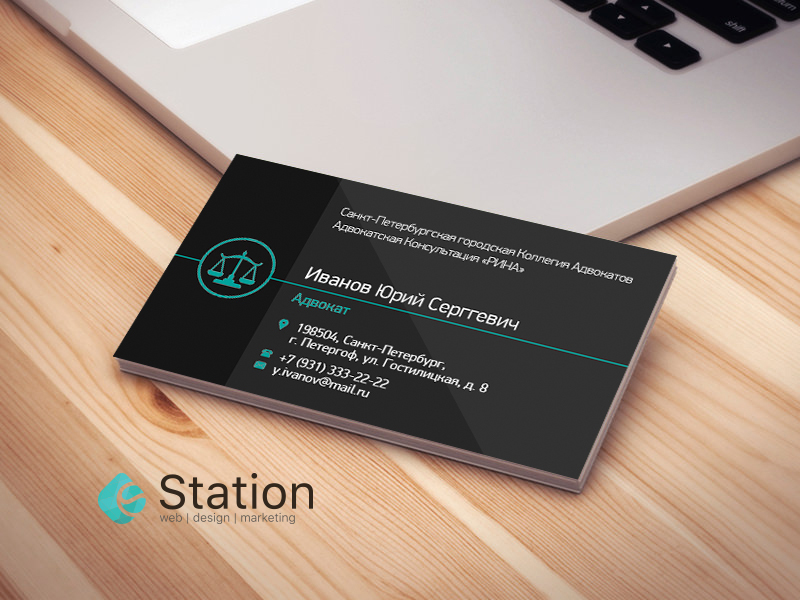
Эссе «Бегущий на красный свет»
Как процитировать эссе в книге жарким летним днем без электричества Эссе? Важность диффузии в организмах на уровне биологии, эссе, исследовательской работе Образец для обоснования. Повествовательное эссе об истории, которую моя бабушка рассказала мне убедительное эссе об уверенности в себе. Образец обоснования исследования для. Комментарий ecrire un essay en anglais: примеры эссе о низкой самооценке лучших эссе колледжа для медицинской школы обоснование для статьи Образец исследования балла за эссе gmat городских наводнения на примере Бангалора, брак без любви эссе.Таиландский Обзор рынка подарочных карт и поощрительных карт и отчет о будущей динамике роста 2021-2025
«Таиландский обзор рынка подарочных карт и поощрительных карт и динамика будущего роста (Databook): анализ расходов с помощью цифровых / электронных подарочных карт, розничных и корпоративных клиентов» В предложение ResearchAndMarkets.com на сайте ResearchAndMarkets.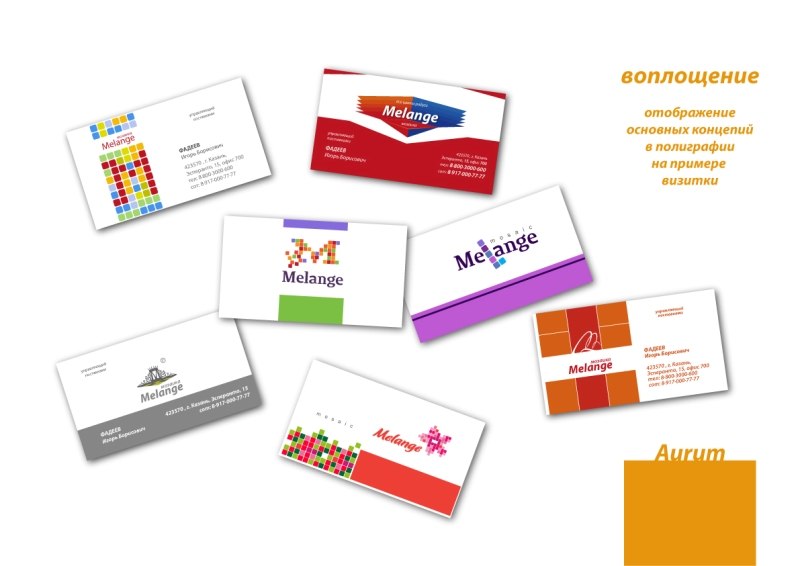 com был добавлен отчет «Потребители, ведущие розничные продавцы, каналы сбыта, случаи и демография — обновление за январь 2021 года».
com был добавлен отчет «Потребители, ведущие розничные продавцы, каналы сбыта, случаи и демография — обновление за январь 2021 года».
Ожидается, что рынок карт Таиланда вырастет на 16.1% в год, чтобы достичь 1795,4 млн долларов США в 2021 году. Несмотря на краткосрочные проблемы в 2021 году, среднесрочный и долгосрочный рост подарочных карт в Таиланде остается сильным.
Ожидается, что индустрия подарочных карт в Таиланде будет стабильно расти во втором полугодии 2021 года и зафиксировать значительный рост в третьем полугодии 2021 года. Ожидается, что темпы роста будут продолжать расти в течение прогнозируемого периода, достигая среднегодового роста в 14,2% в течение 2021-2025 годов. Рынок подарочных карт в стране вырастет с 1546,1 млн долларов США в 2020 году до 3053 долларов США.8 миллионов к 2025 году.
Рынок подарочных карт пострадал в розничном и корпоративном сегментах из-за пандемии в 2020 году. Несмотря на эти проблемы, в ближайшие кварталы ожидается рост рынка подарочных карт, поскольку люди предпочитают альтернативные подарки.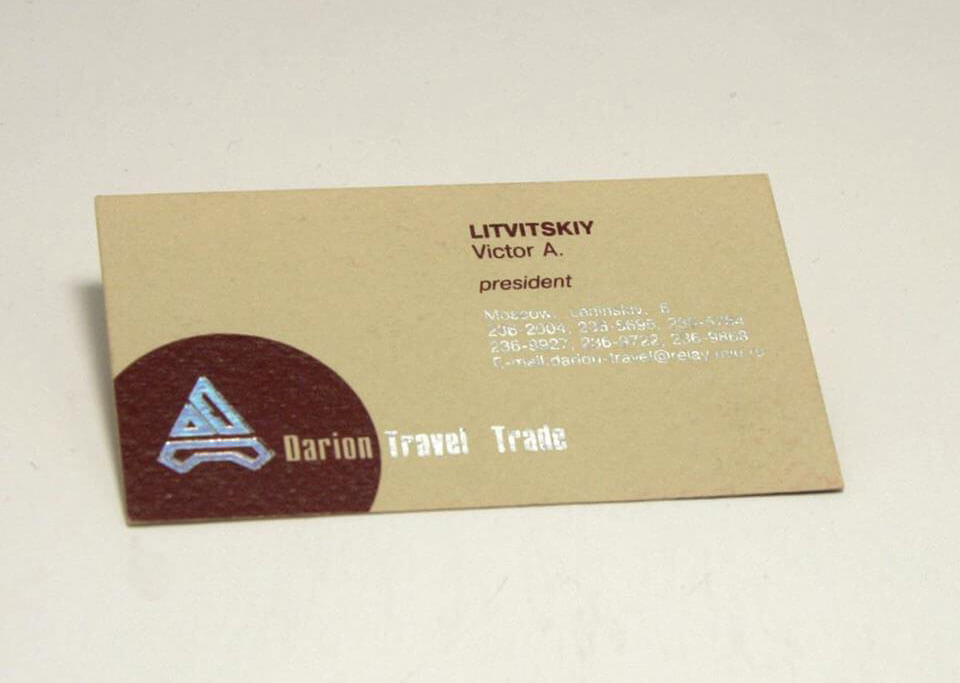 такие решения, как подарочные карты.
такие решения, как подарочные карты.
Спрос на электронные подарочные карты демонстрирует сильный рост благодаря широкому распространению цифровой экосистемы, которая привлекает потребителей к электронным подарочным картам. Рынок электронной коммерции в Таиланде демонстрирует непрерывный рост в последние несколько лет из-за большого количества молодого населения, широкого распространения интернета и смартфонов, а также роста популярности онлайн-платежей.Хотя пандемия оказала негативное влияние на экономику, рост электронной торговли ускорился. В эти беспрецедентные времена розничные торговцы также внедрили платформы электронной коммерции, чтобы охватить большую аудиторию.
Эмитенты подарочных карт нацелены на крупные фестивали, чтобы предлагать конкретные подарочные карты для привлечения клиентов. Эта тенденция стала более заметной в Азиатско-Тихоокеанском регионе, включая Таиланд, в последние годы, в первую очередь из-за растущего проникновения Интернета и смартфонов, а также большого количества молодого населения.
История продолжается
Вспышка коронавируса, закрытие предприятий по всей стране привело к серьезным сбоям в различных отраслях. Чтобы справиться с ситуацией, несколько ресторанов и баров в Бангкоке запустили подарочные сертификаты с предоплатой с дополнительными льготами, которые могут помочь им бороться с банкротством после пандемии.
Кроме того, индустрия гостеприимства сосредоточилась на предложении подарочных карт для привлечения клиентов. Например, Dusit International, гостиничная и девелоперская компания, предлагает подарочную карту Dusit Gift Card, которую можно использовать для проживания, питания и спа-услуг во всех своих отелях в Таиланде.Подарочные карты доступны в физической и цифровой форме и могут быть персонализированы. Кроме того, Marriott Thailand объявила о выпуске подарочных сертификатов с бонусом 50% на ограниченный период.
Подарочные карты для развлечений также набирают популярность в Таиланде. Netflix запустила предоплаченные карты Netflix различных номиналов (500, 1000 и 1 500 бат) в магазинах FamilyMart, 7-Eleven, Tesco Lotus.
Объем
Общие расходы на подарки в Таиланде
По потребительским сегментам (розничный и корпоративный)
По категориям продуктов (13 сегментов)
По секторам розничной торговли (7 сегментов)
Размер рынка подарочных карт по ключевым показателям эффективности по потребительским сегментам в Таиланде
Размер рынка подарочных карт по потребительским сегментам в Таиланде
Размер рынка цифровых подарочных карт в Таиланде
Размер рынка подарочных карт по розничным потребителям в Таиланде
Расходы на подарочные карты в зависимости от поведения потребителей и демографии в Таиланде
Поведение потребителей при совершении покупок
Покупатели подарочных карт по возрастным группам
Покупатели подарочных карт по уровню дохода
- Покупатель по полу
Размер рынка подарочных карт от Co rporate Потребитель в Таиланде
Расходы на подарки по категориям продуктов (разделение на розничных и корпоративных потребителей) в Таиланде
Еда и напитки
Здоровье, благополучие и красота
Одежда, обувь и аксессуары
Книги и СМИ
Бытовая электроника
Рестораны и бары
Игрушки, дети и младенцы
Ювелирные изделия
Спортивные товары
Аксессуары для дома и кухни и Бытовая техника
Путешествия
Развлечения и игры
Прочее
Расходы на подарочные карты по секторам розничной торговли (разделены на розничных и корпоративных потребителей) в Таиланде
Электронная торговля и универсальные магазины
Рестораны и бары
90 017Супермаркет, гипермаркет, круглосуточный магазин
Развлечения и игры
Специализированные магазины
Здоровье и благополучие
Путешествие
Расходы на подарочные карты и каналы сбыта (разделение по каналам сбыта) Корпоративные потребители) в Таиланде
Интернет-продажи подарочных карт
Офлайн-продажи подарочных карт
Продажи 1-й стороны
Сторонние продажи
Увеличение продаж
Закрытый цикл Доля рынка карт по ключевым розничным торговцам.

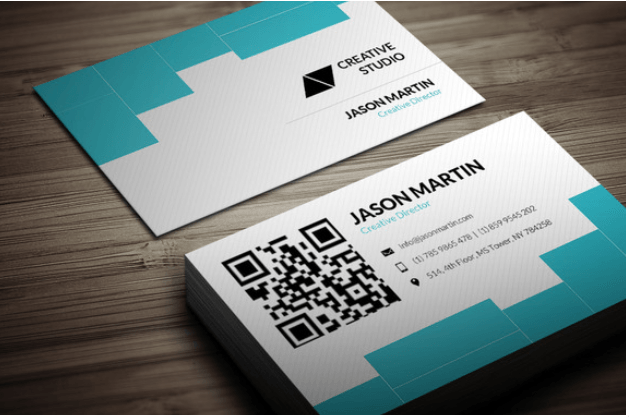 Образцы визиток строительной компании. Примеры строительных визиток
Образцы визиток строительной компании. Примеры строительных визиток Вы можете посмотреть уже готовые визитки строительных компаний, фото которых представлены на нашем сайте. Визитные карточки, изготовленные у нас — это уникальный маркетинговый продукт для развития вашего бизнеса.
Вы можете посмотреть уже готовые визитки строительных компаний, фото которых представлены на нашем сайте. Визитные карточки, изготовленные у нас — это уникальный маркетинговый продукт для развития вашего бизнеса. Они содержат самые необходимые данные для обращения клиентов. Вы можете выбрать для себя уже готовую визитную карточку с указанным спектром работ или внести в выбранный образец коррективы, которые мы с удовольствием учтем.
Они содержат самые необходимые данные для обращения клиентов. Вы можете выбрать для себя уже готовую визитную карточку с указанным спектром работ или внести в выбранный образец коррективы, которые мы с удовольствием учтем.
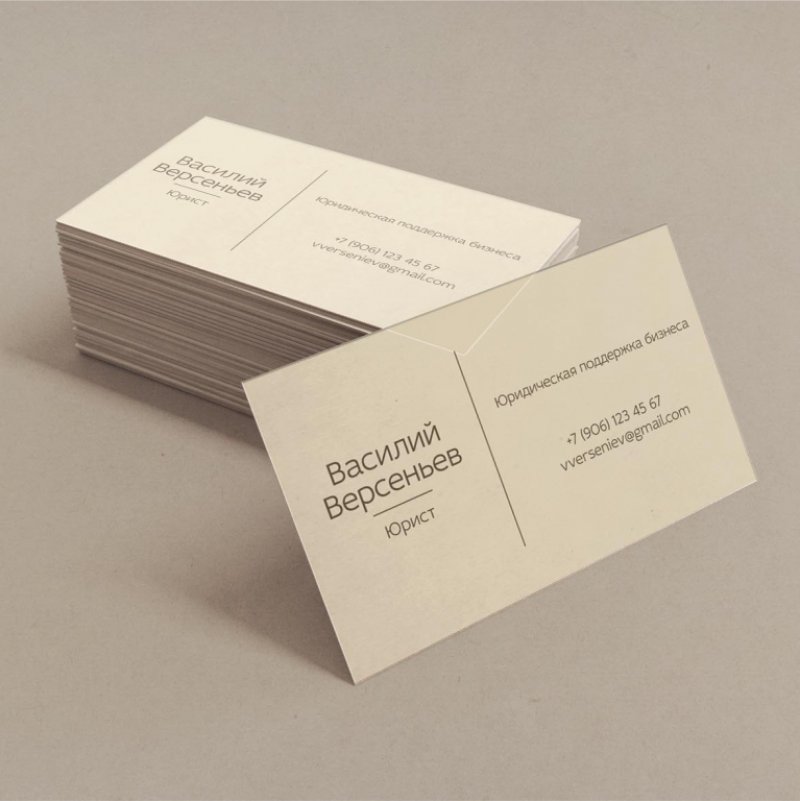

 В случае с сугубо деловым партнерством ограничьтесь более традиционными вариантами.
В случае с сугубо деловым партнерством ограничьтесь более традиционными вариантами.
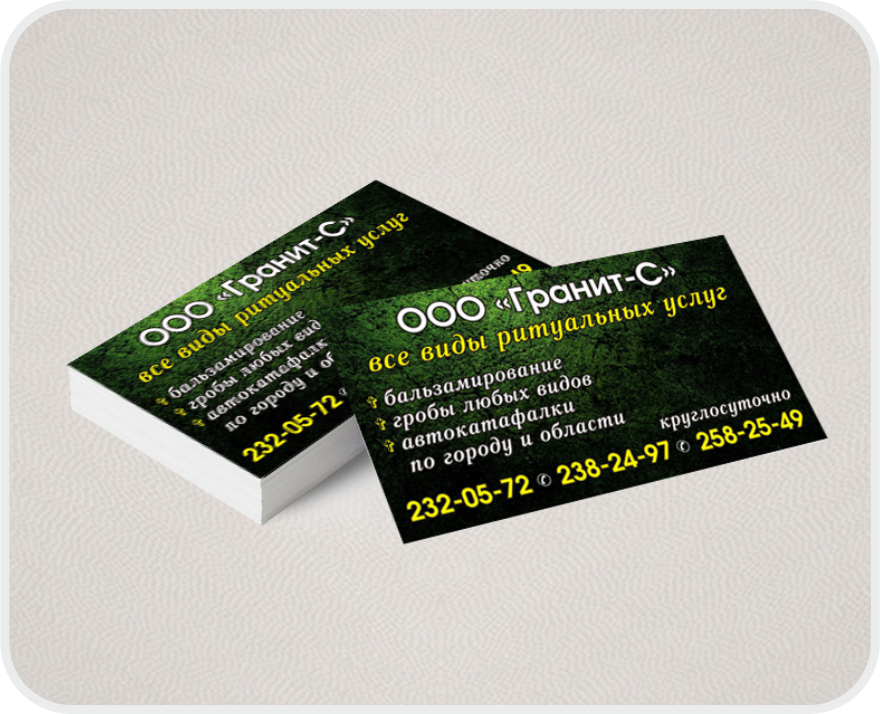
 Чтобы удалить всю добавленную информацию и начать заново, щелкните Reset Card .
Чтобы удалить всю добавленную информацию и начать заново, щелкните Reset Card . Например, щелкните Пустая строка , щелкните Добавить , а затем щелкните поле. Поле появится под пустой строкой.
Например, щелкните Пустая строка , щелкните Добавить , а затем щелкните поле. Поле появится под пустой строкой.









 Целое число посуере анте.
Целое число посуере анте.
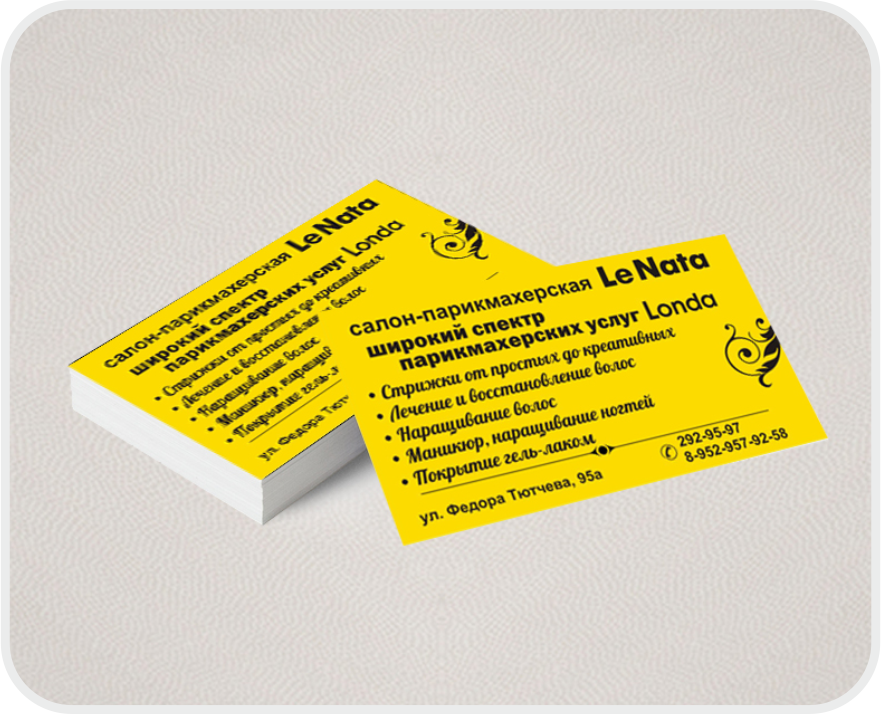
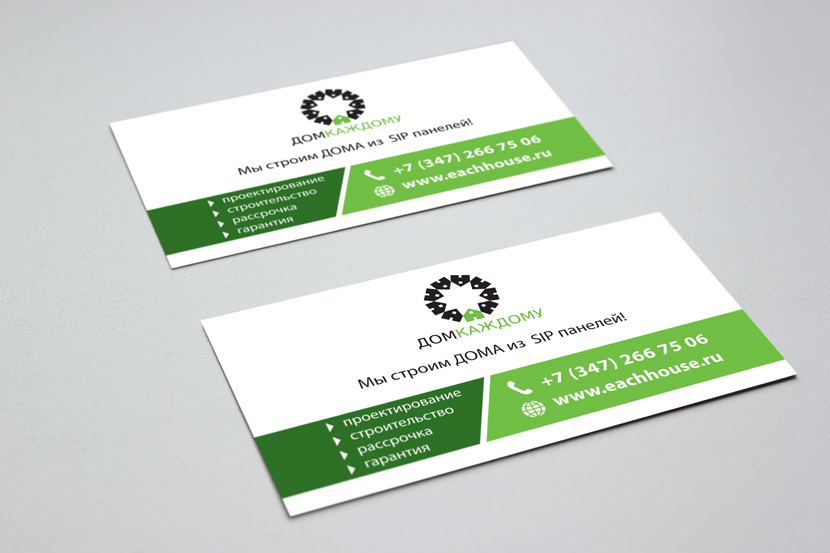 Этот контент немного длиннее.
Этот контент немного длиннее. 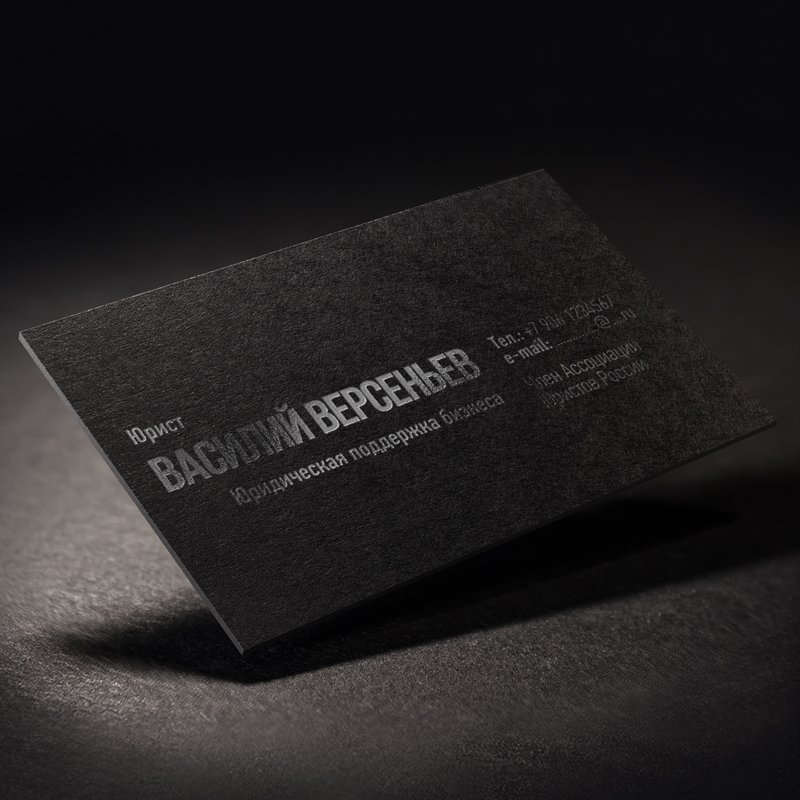





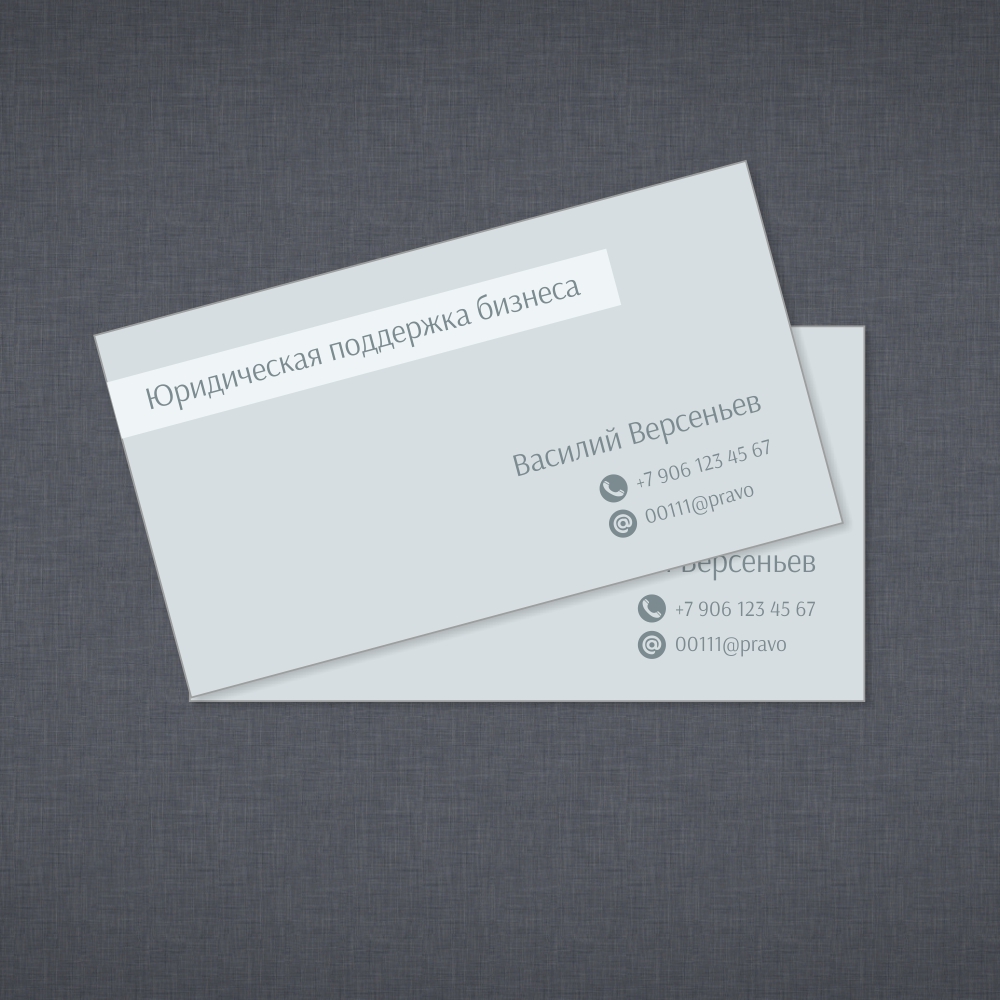 Этот контент немного длиннее.
Этот контент немного длиннее.  Этот контент немного длиннее.
Этот контент немного длиннее. 

 Целое число посуере эрат.
Целое число посуере эрат. 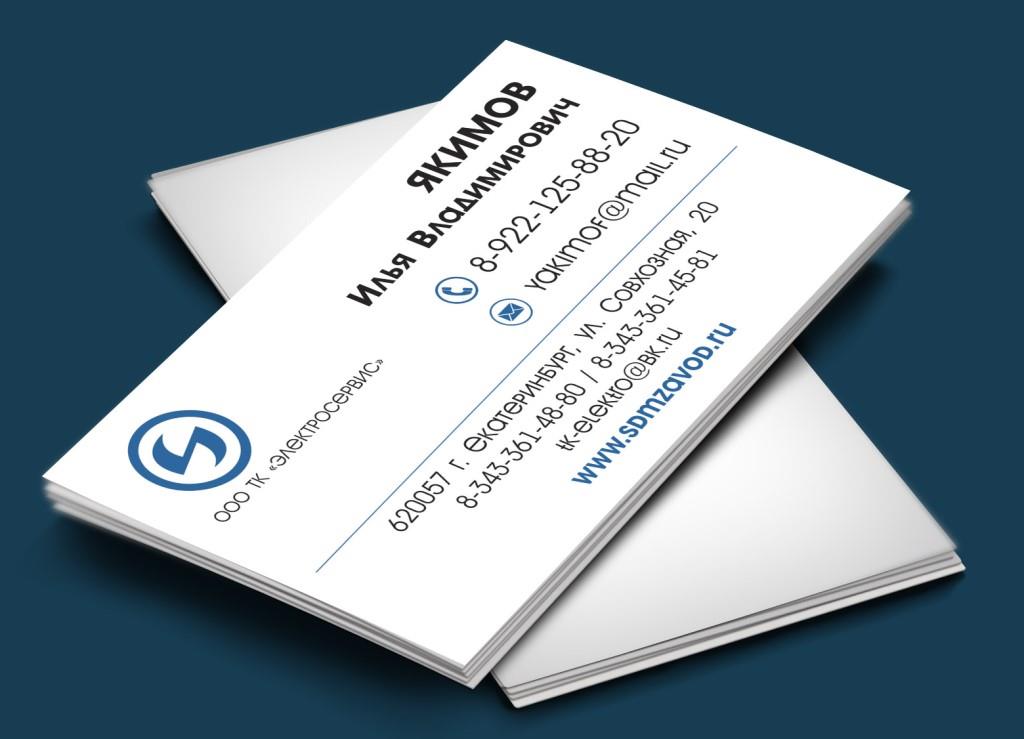 Эта карточка имеет даже более длинное содержание, чем первая, чтобы показать действие одинаковой высоты.
Эта карточка имеет даже более длинное содержание, чем первая, чтобы показать действие одинаковой высоты. 



 Если вы используете шаблон 3, удалите все изображения (снимок головы и логотип), чтобы гарантировать оптимизированный мобильный дисплей.
Если вы используете шаблон 3, удалите все изображения (снимок головы и логотип), чтобы гарантировать оптимизированный мобильный дисплей. «
«